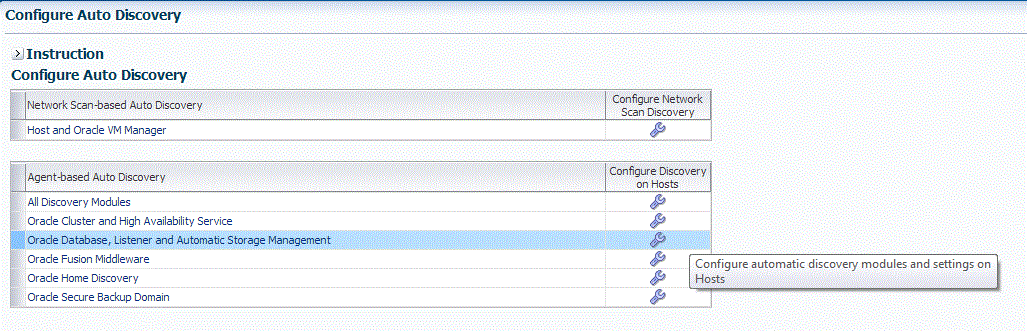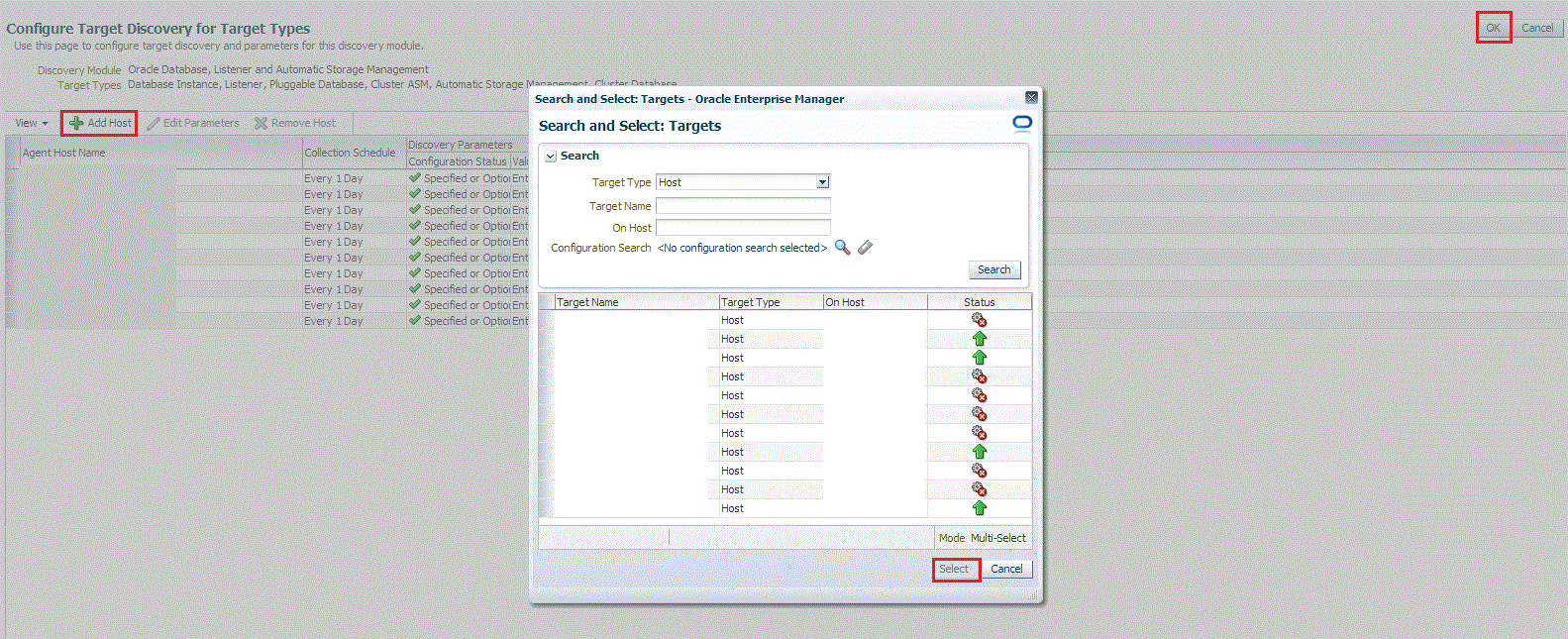2 データベース・ターゲットの検出および追加
コンテナ・データベース・ターゲットおよびプラガブル・データベース・ターゲットの検出および追加
この項では、コンテナ・データベース(CDB)ターゲットおよびプラガブル・データベース(PDB)ターゲットをCloud Controlで検出、昇格および追加するための様々な方法を説明します。この項の具体的な内容は次のとおりです。
自動検出を使用したCDBターゲットおよびPDBターゲットの検出
データベースの自動検出は、デフォルトで有効になっています。自動検出が無効になっている場合は、「データベース・ターゲットの自動検出の有効化」で説明されているステップに従います。
ノート:
データベース・システムはOracle Databaseの検出時に自動的に作成されます。システムは新しいターゲットおよびアソシエーション・モデル上に構築され、これを使用してデータベースの記憶域、接続性、高可用性をモニターできます。これにより、データベースに依存しているアプリケーションのモニターと管理も行えます。データベース・システム・トポロジを使用して、データベース・システム内の様々なエンティティ間の関係や外部依存性を確認できます。
データベース・システムには、プライマリ・データベースおよびリスナーや自動ストレージ管理などの関連ターゲットが含まれます。また、データベースがData Guard構成内にある場合は、スタンバイ・データベースおよびその関連ターゲットも含まれます。ただし、スタンバイ・データベースに対してデータベース・システムを作成することはできません。
自動検出を使用してCDBターゲットおよびそれに関連付けられているPDBターゲットを昇格するには、次のステップを実行します。
ノート:
デフォルトでは、CDBターゲットを昇格すると、それに関連付けられている検出済のすべてのPDBターゲットも昇格されます。また、デフォルトでは、Enterprise Managerは24時間ごとにバックグラウンド・ジョブを実行して、管理対象ホストに存在する、新しく作成されたPDBターゲットを自動的に検出して昇格します。このため、この項で説明してとおり、PDBターゲットを検出および昇格するために必要な操作は、関連付けられているCDBターゲットを検出して昇格するのみです。
-
「設定」メニューから、「ターゲットの追加」、「自動検出の結果」の順にクリックします。「エージェントベース・ターゲット」をクリックします。
-
昇格するデータベース・インスタンス・ターゲットを検索して選択し、「昇格」をクリックします。
ノート:
アプリケーション・ルートPDBも検出できます。ただし、それらは明示的にアプリケーション・ルート・プラガブル・データベースとは表示されず、単に「プラガブル・データベース」と表示されます。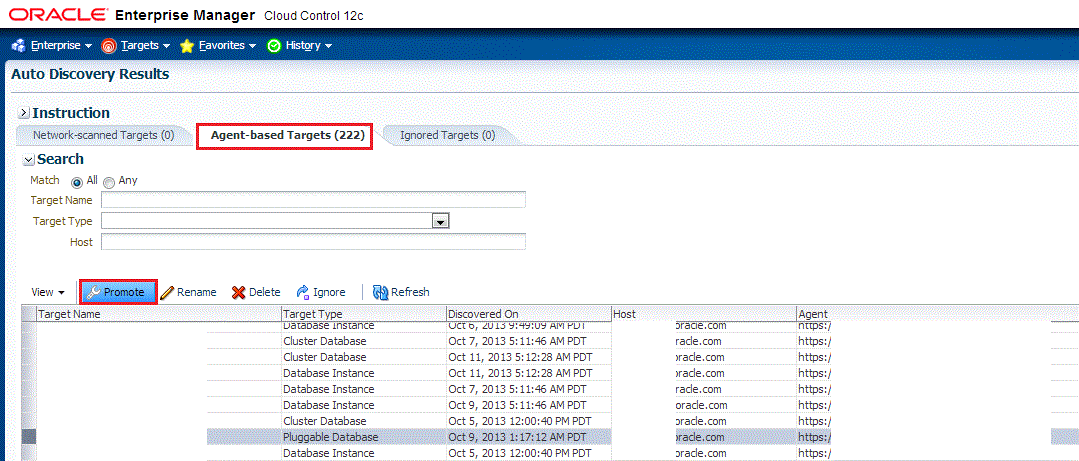
-
ターゲットの昇格: 結果ページの「データベース」セクションで、CDBターゲットを選択します。
デフォルトでは、昇格するためにCDBターゲットを選択すると、それに関連付けられている、検出済のすべてのPDB (およびアプリケーション・ルートPDB)ターゲットも昇格用に選択されます。昇格用に選択されたターゲットのリストに対して追加または削除を行う必要がある場合、CDBターゲットを選択して「構成」をクリックします。
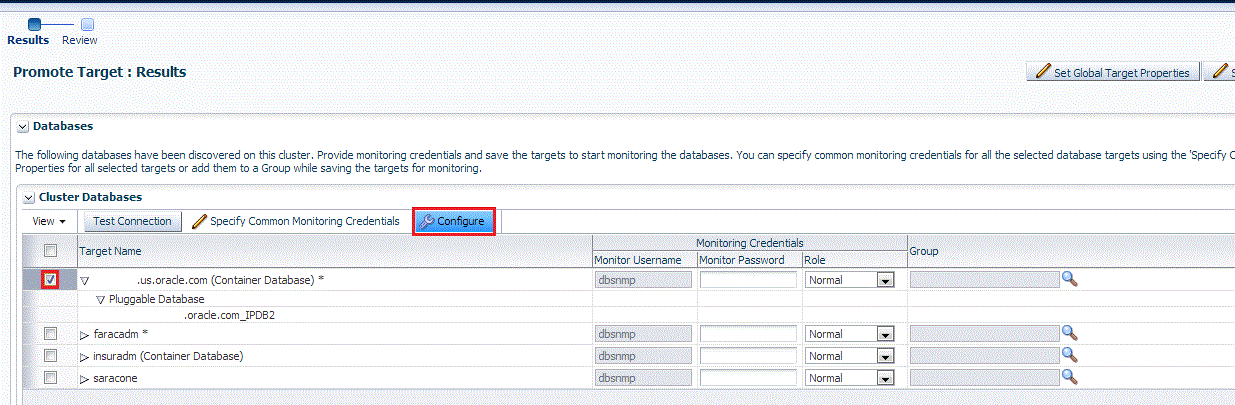
「プラガブル・データベース」タブを選択し、「追加」または「削除」をクリックします。「保存」をクリックします。
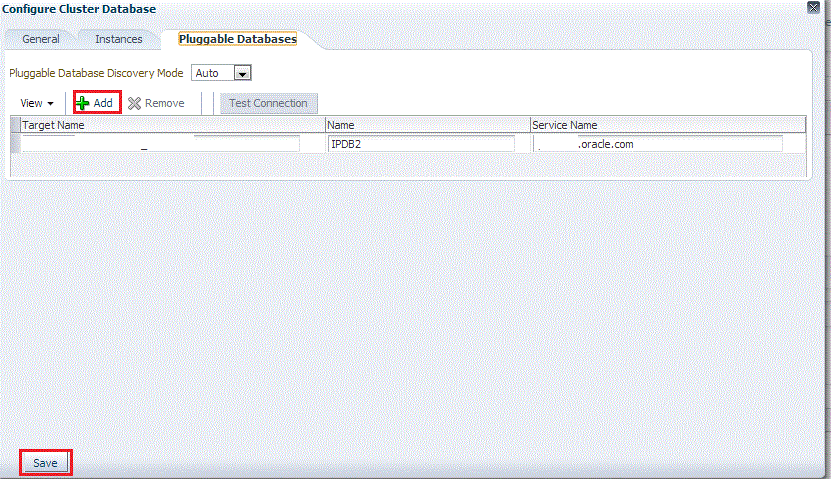
Enterprise Managerは24時間ごとにバックグラウンド・ジョブを実行して、管理対象ホストに存在する、新しく作成されたPDBターゲットを自動的に検出して昇格します。特定のCDBターゲットに関連付けられているPDBターゲットに対するEnterprise Managerによる自動昇格操作ではなく、手動による昇格操作を行う場合は、ターゲットの昇格: 結果ページでCDBターゲットを選択して「構成」をクリックします。「プラガブル・データベース」タブを選択し、「プラガブル・データベースの検出モード」で「手動」を選択します。「保存」をクリックします。
-
選択したCDBターゲットのモニタリング資格証明(ユーザー名、パスワードおよびロール)を指定します。また、選択したターゲットをグループに追加する場合は、「グループ」の値を指定します。
「ロール」に「標準」を指定した場合、ユーザー名はdbsnmpまたはDBモニタリング・ユーザーになります。「ロール」にSYSDBAを指定した場合は、任意のSYSDBAユーザーを指定できます。
-
「テスト接続」をクリックし、指定したモニタリング資格証明を使用してCDBターゲットへの接続をテストします。
-
ターゲットの昇格: 結果ページで選択したすべてのターゲットに対してグローバル・ターゲット・プロパティを指定するには、「グローバル・ターゲットのプロパティの設定」をクリックし、必要なプロパティを指定して、「OK」をクリックします。
「ターゲットの昇格: 結果」ページで選択したすべてのターゲットに対して共通グループを指定するには、「ターゲットのグループの指定」をクリックし、グループを選択して、「選択」をクリックします。
-
「次」をクリックします。
-
表示された情報を確認して、「発行」をクリックします。
ガイド付き検出プロセスを使用したCDBターゲットおよびPDBターゲットの追加
ガイド付き検出プロセスを使用してCDBターゲットおよびそれに関連付けられているPDB (およびアプリケーション・ルートPDB)ターゲットを追加するには、次のステップを実行します。
ノート:
-
アプリケーション・ルートPDBも追加できます。ただし、それらは明示的にアプリケーション・ルート・プラガブル・データベースとは表示されず、単に「プラガブル・データベース」と表示されます。
-
データベース・システムはOracle Databaseの検出時に自動的に作成されます。システムは新しいターゲットおよびアソシエーション・モデル上に構築され、これを使用してデータベースの記憶域、接続性、高可用性をモニターできます。これにより、データベースに依存しているアプリケーションのモニターと管理も行えます。データベース・システム・トポロジを使用して、データベース・システム内の様々なエンティティ間の関係や外部依存性を確認できます。
データベース・システムには、プライマリ・データベースおよびリスナーや自動ストレージ管理などの関連ターゲットが含まれます。また、データベースがData Guard構成内にある場合は、スタンバイ・データベースおよびその関連ターゲットも含まれます。ただし、スタンバイ・データベースに対してデータベース・システムを作成することはできません。
-
「設定」メニューから、「ターゲットの追加」、「ターゲットの手動追加」の順に選択します。
-
「ターゲットの手動追加」ページで、「ガイド付きプロセスを使用した追加」を選択します。
-
「ガイド付きプロセスを使用した追加」ダイアログ・ボックスで、「Oracle Database」、「リスナー」および「自動ストレージ管理」を選択します。「追加...」をクリックします。
-
「ガイド付きプロセスを使用してターゲットを追加(関連ターゲットも追加)」を選択します。「ターゲット・タイプ」で、「Oracleデータベース、リスナーおよび自動ストレージ管理」を選択します。「ガイド付きプロセスを使用した追加」をクリックします。
-
データベース検出: 検索基準ページの「ホストまたはクラスタの指定」でCDBホストを指定します。
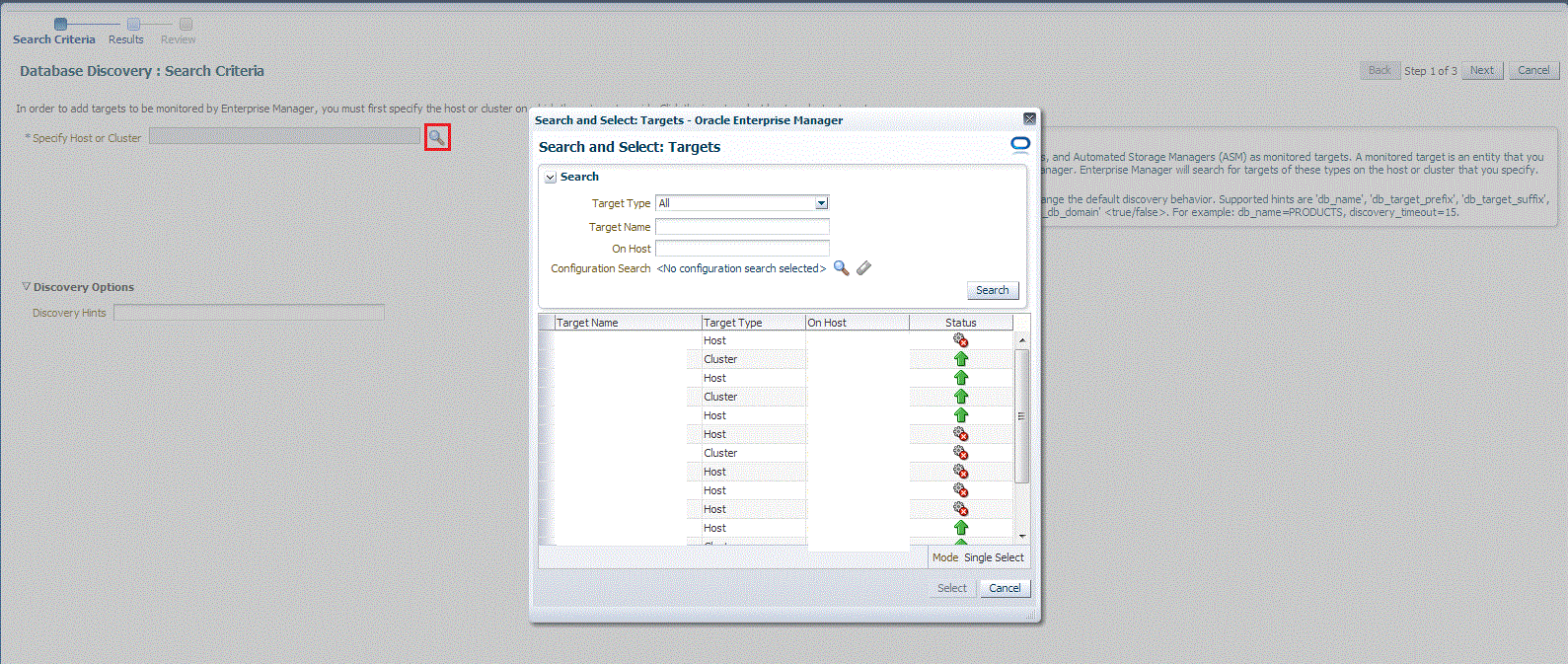
選択したホストがクラスタのメンバーである場合、このページを使用して、PDBターゲットを、選択したホストでのみ検索するか、クラスタ内のすべてのホストで検索するかを指定することもできます。
検索アイコンをクリックすると、「ターゲットの選択」ダイアログ・ボックスが表示されます。ターゲット名を指定するか、ターゲット表からターゲットを選択します。「ステータス」列の「フィルタ」矢印をクリックし、検索をフィルタリングして、すべての停止中のターゲットまたは稼働中のターゲットを検索できます。
「構成検索」アイコンをクリックして検索を構成することもできます。CDBを選択してから、「選択」をクリックします。
選択した現在のホストでのみプラガブル・データベース・ターゲットを検索するか、ホスト・ターゲットがメンバーとして属しているクラスタ内のすべてのホスト上で検索するかを選択するオプションが表示されます。
このオプションにより、選択した現在のホストでのみPDBターゲットを検索する場合には、時間を節約することができます。
「検出オプション」セクションでは検出ヒントを指定できます。デフォルトの検出動作を変更するために、追加の検出オプションを指定できます。サポートされているヒントは、
db_name、db_target_prefix、db_target_suffix、discovery_timeout <ホスト当たりの秒単位>およびno_db_domainです。たとえば、
db_name=PRODUCTS, discovery timeout=15。 -
「次」をクリックします。
-
データベース検出: 結果ページの「データベース」セクションで、CDBターゲットを選択します。
デフォルトでは、昇格するためにCDBターゲットを選択すると、それに関連付けられている、検出済のすべてのPDB (およびアプリケーション・ルートPDB)ターゲットも昇格用に選択されます。昇格用に選択されたPDBターゲットのリストに対して追加または削除を行う必要がある場合、CDBターゲットを選択して「構成」をクリックします。「プラガブル・データベース」タブを選択し、「追加」または「削除」をクリックします。「保存」をクリックします。
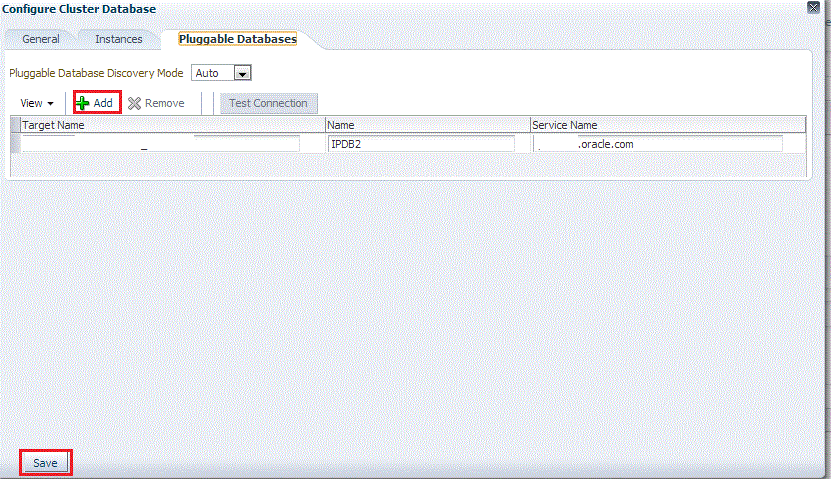
Enterprise Managerは24時間ごとにバックグラウンド・ジョブを実行して、管理対象ホストに存在する、新しく作成されたPDBターゲットを自動的に検出して昇格します。特定のCDBターゲットに関連付けられているPDBターゲットに対するEnterprise Managerによる自動昇格操作ではなく、手動による昇格操作を行う場合は、ターゲットの昇格: 結果ページでCDBターゲットを選択して「構成」をクリックします。「プラガブル・データベース」タブを選択し、「プラガブル・データベースの検出モード」で「手動」を選択します。「保存」をクリックします。
-
選択したCDBターゲットのモニタリング資格証明(ユーザー名、パスワードおよびロール)を指定します。また、選択したターゲットをグループに追加する場合は、「グループ」の値を指定します。
「ロール」に「標準」を指定した場合、ユーザー名はdbsnmpまたはDBモニタリング・ユーザーになります。「ロール」にSYSDBAを指定した場合は、任意のSYSDBAユーザーを指定できます。
-
「テスト接続」をクリックし、指定したモニタリング資格証明を使用してCDBターゲットへの接続をテストします。
-
ターゲットの昇格: 結果ページで選択したすべてのターゲットに対してグローバル・ターゲット・プロパティを指定するには、「グローバル・ターゲットのプロパティの設定」をクリックし、必要なプロパティを指定して、「OK」をクリックします。
「ターゲットの昇格: 結果」ページで選択したすべてのターゲットに対して共通グループを指定するには、「ターゲットのグループの指定」をクリックし、グループを選択して、「選択」をクリックします。
複数のデータベースを選択して、それらのすべてに同じモニタリング・プロパティを設定するには、「一般的なモニタリング資格証明の指定」を選択します。モニタリング資格証明、モニタリング・パスワードおよびロールを入力します。「適用」をクリックします。
-
「次」をクリックします。
-
表示された情報を確認して、「発行」をクリックします。
宣言的プロセスを使用したCDBターゲットおよびPDBターゲットの追加
ターゲット・モニタリング・プロパティを指定してCDBターゲットおよびそれに関連付けられているPDB (およびアプリケーション・ルート)ターゲットを追加するには、次のステップを実行します。
ノート:
データベース・システムはOracle Databaseの検出時に自動的に作成されます。システムは新しいターゲットおよびアソシエーション・モデル上に構築され、これを使用してデータベースの記憶域、接続性、高可用性をモニターできます。これにより、データベースに依存しているアプリケーションのモニターと管理も行えます。データベース・システム・トポロジを使用して、データベース・システム内の様々なエンティティ間の関係や外部依存性を確認できます。
データベース・システムには、プライマリ・データベースおよびリスナーや自動ストレージ管理などの関連ターゲットが含まれます。また、データベースがData Guard構成内にある場合は、スタンバイ・データベースおよびその関連ターゲットも含まれます。ただし、スタンバイ・データベースに対してデータベース・システムを作成することはできません。
-
「設定」メニューから、「ターゲットの追加」、「ターゲットの手動追加」の順に選択します。
-
「ターゲットの手動追加」ページで、「ターゲットを宣言的に追加」を選択します。
-
「ターゲットを宣言的に追加」ダイアログ・ボックスで、「プラガブル・データベース」を選択して、「追加」をクリックします。
「モニタリング・エージェント」で、CDBホストに存在する管理エージェントを指定します。「手動追加」をクリックします。
-
「プラガブル・データベースの追加: コンテナ・データベースの指定」ページで、CDBを指定するか、検索アイコンをクリックしてターゲットの追加先のCDBを選択します。
「続行」をクリックします。
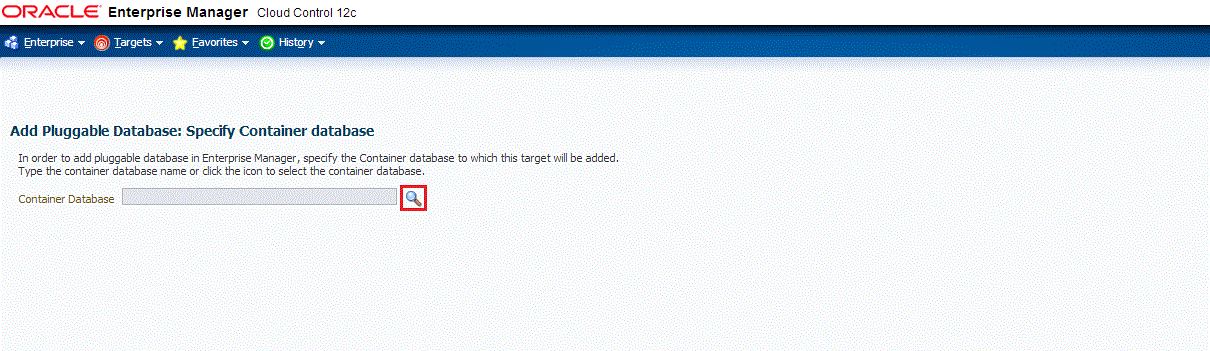
-
「プラガブル・データベースの追加: プロパティ」ページで、ターゲットの一意の名前、名前、デフォルト・サービス名、OMS優先文字列接続およびエージェント優先接続文字列を指定します。
ノート:
Enterprise Managerリリース更新12以降では、優先接続文字列によってサービス名がサポートされるようになりました。詳細は、次の「優先接続文字列」を参照してください。
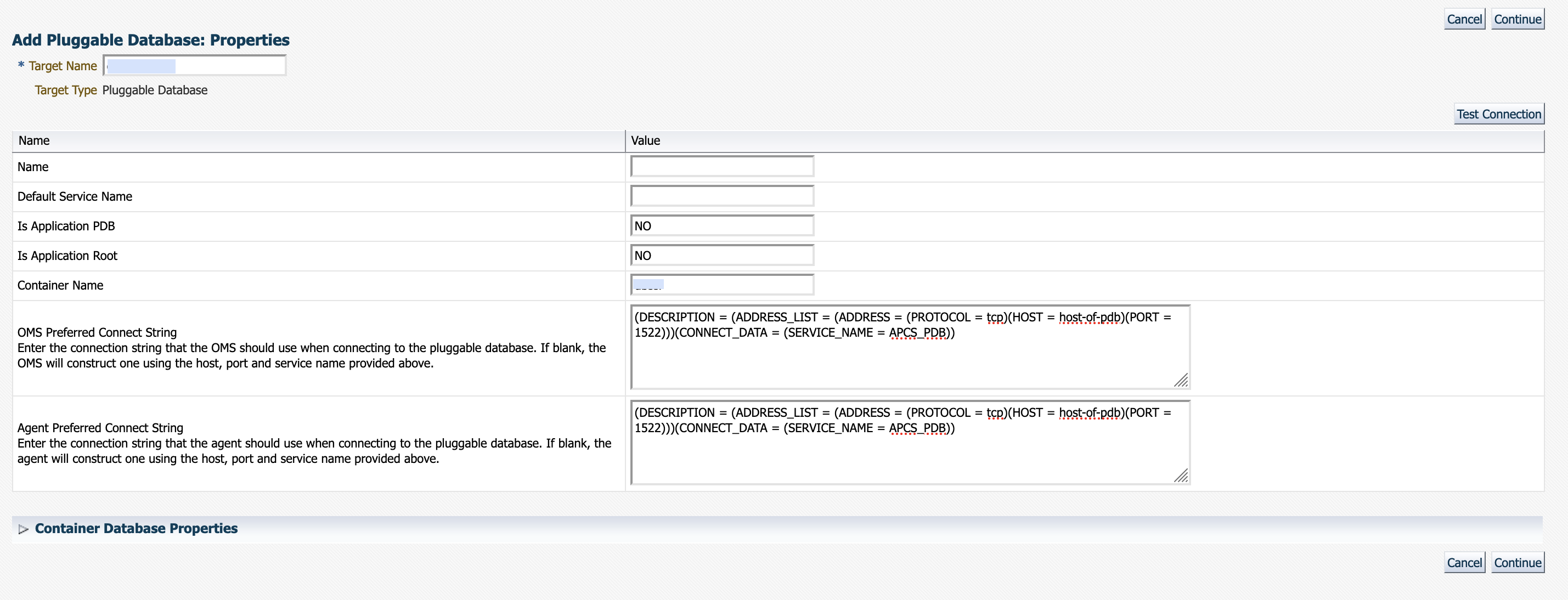
「コンテナ・データベース」セクションを展開して、CDBのプロパティを検証します。
「テスト接続」をクリックし、指定したモニタリング資格証明を使用してCDBターゲットへの接続をテストします。
「続行」をクリックします。
-
各ページで必要な情報を指定し、「確認」ページに到達するまで「次」をクリックします。
-
表示された情報を確認して、「発行」をクリックします。
クラスタ・データベース・ターゲットの検出および追加
この項では、クラスタ・データベース・ターゲットを検出および追加するための様々な方法について説明します。この項の具体的な内容は次のとおりです。
自動検出を使用したクラスタ・データベース・ターゲットの検出
データベースの自動検出は、デフォルトで有効になっています。自動検出が無効になっている場合は、「データベース・ターゲットの自動検出の有効化」で説明されているステップに従います。
ノート:
データベース・システムはOracle Databaseの検出時に自動的に作成されます。システムは新しいターゲットおよびアソシエーション・モデル上に構築され、これを使用してデータベースの記憶域、接続性、高可用性をモニターできます。これにより、データベースに依存しているアプリケーションのモニターと管理も行えます。データベース・システム・トポロジを使用して、データベース・システム内の様々なエンティティ間の関係や外部依存性を確認できます。
データベース・システムには、プライマリ・データベースおよびリスナーや自動ストレージ管理などの関連ターゲットが含まれます。また、データベースがData Guard構成内にある場合は、スタンバイ・データベースおよびその関連ターゲットも含まれます。ただし、スタンバイ・データベースに対してデータベース・システムを作成することはできません。
自動検出を使用してクラスタ・データベース・ターゲットを昇格するには、次のステップを実行します。
-
「設定」メニューから、「ターゲットの追加」、「自動検出の結果」の順に選択します。
結果表の「エージェントベース・ターゲット」タブから、モニタリングするために追加する検出済のクラスタ・データベース・ターゲットを選択し、「昇格」をクリックします。
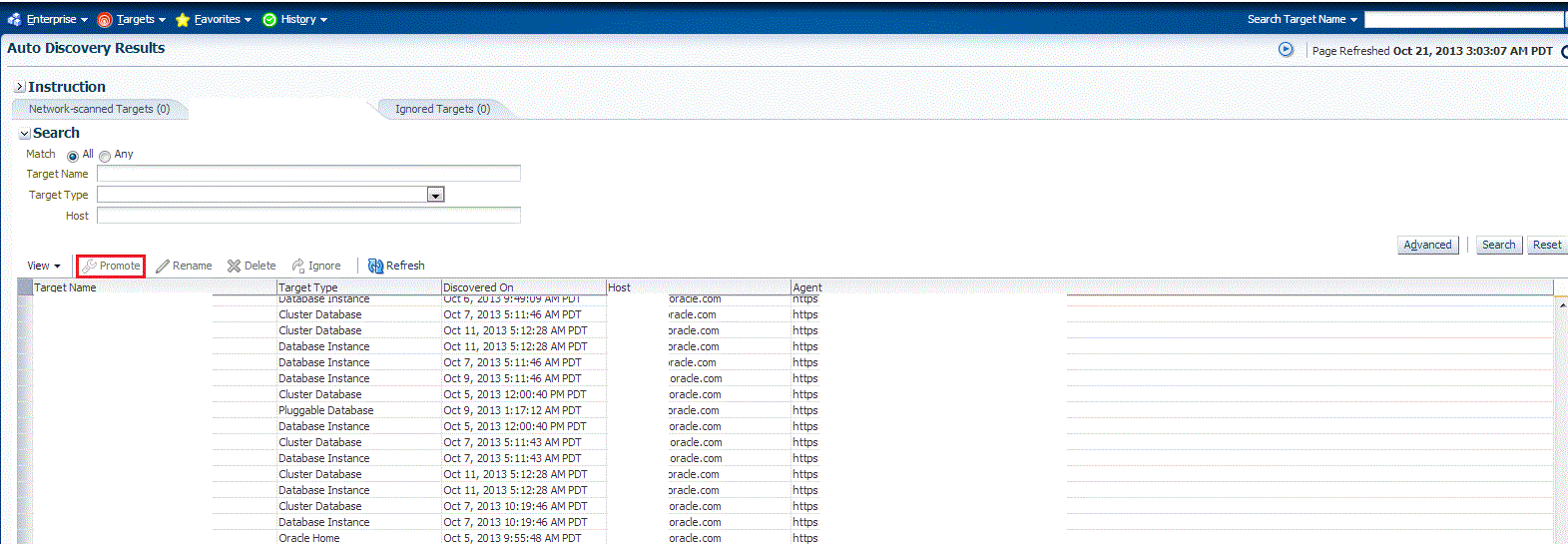
-
ターゲットの昇格: 結果ページに、クラスタ上で検出されたデータベースが表示されます。データベースを選択します。
ターゲットの昇格: 結果ページの「データベース」セクションの下にある、「クラスタ・データベース」セクションで、昇格するクラスタ・データベース・ターゲットを選択します。
デフォルトでは、昇格するためにクラスタ・データベース・ターゲットを選択すると、それに関連付けられている、検出済のすべてのデータベース・インスタンス・ターゲットも昇格用に選択されます。昇格用に選択したデータベース・インスタンス・ターゲットのリストに対して追加または削除を行う必要がある場合、クラスタ・データベース・ターゲットを選択して「構成」をクリックします。「インスタンス」タブを選択し、「追加」または「削除」をクリックします。「保存」をクリックします。
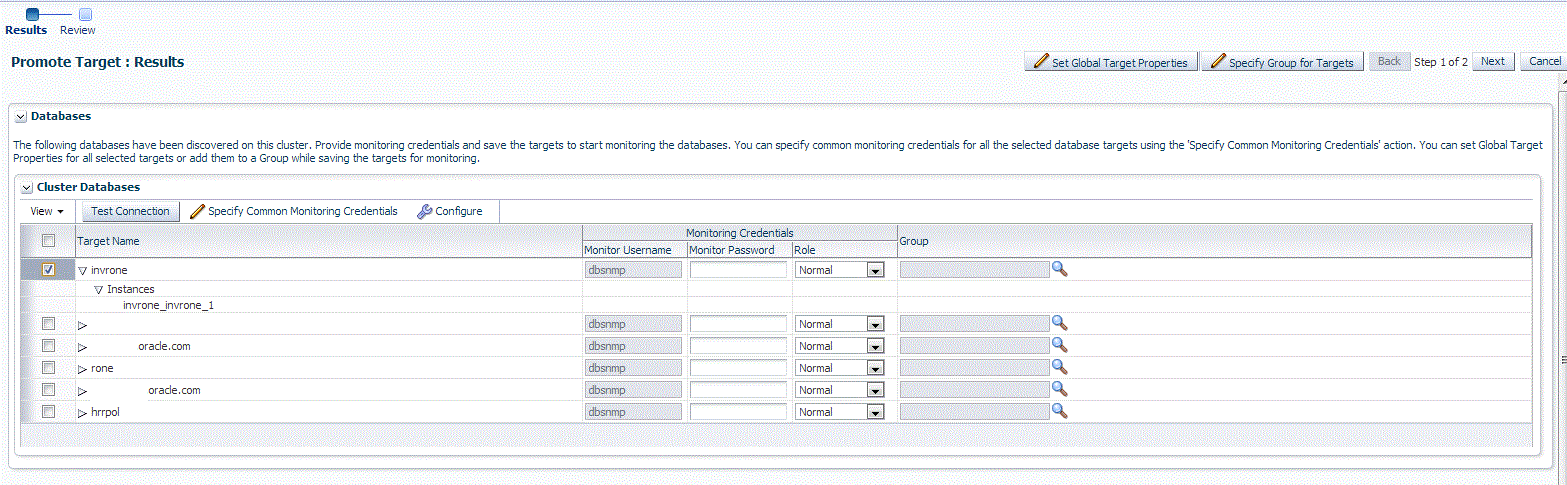
-
「クラスタ・データベース」セクションで、選択したクラスタ・データベース・ターゲットのモニタリング資格証明(モニター・ユーザー名、モニター・パスワードおよびロール)を指定します。また、選択したターゲットをグループに追加する場合は、「グループ」の値を指定します。
「ロール」に「標準」を指定した場合、ユーザー名はdbsnmpまたはDBモニタリング・ユーザーになります。「ロール」にSYSDBAを指定した場合は、任意のSYSDBAユーザーを指定できます。
ノート:
Enterprise Managerでは、ジョブ・システムを使用して、モニタリング・ユーザーのデータベース・パスワード変更を自動化できます。詳細は、モニタリング・ユーザーおよびモニタリング以外のユーザーのパスワード管理の自動化を参照してください。 -
「テスト接続」をクリックし、指定したモニタリング資格証明を使用してクラスタ・データベース・ターゲットへの接続をテストします。
-
ターゲットの昇格: 結果ページで選択したすべてのターゲットに対してグローバル・ターゲット・プロパティを指定するには、「グローバル・ターゲットのプロパティの設定」をクリックし、必要なプロパティを指定して、「OK」をクリックします。
「ターゲットの昇格: 結果」ページで選択したすべてのターゲットに対して共通グループを指定するには、「ターゲットのグループの指定」をクリックし、グループを選択して、「選択」をクリックします。
-
複数のデータベースを選択して、それらのすべてに同じモニタリング・プロパティを設定するには、「一般的なモニタリング資格証明の指定」を選択します。モニタリング資格証明、モニタリング・パスワードおよびロールを入力します。「適用」をクリックします。
-
「次」をクリックします。
-
表示された情報を確認して、「発行」をクリックします。
ガイド付き検出プロセスを使用したクラスタ・データベース・ターゲットの追加
ガイド付きプロセスを使用してクラスタ・データベース・ターゲットを追加するには、次のステップを実行します。
ノート:
データベース・システムはOracle Databaseの検出時に自動的に作成されます。システムは新しいターゲットおよびアソシエーション・モデル上に構築され、これを使用してデータベースの記憶域、接続性、高可用性をモニターできます。これにより、データベースに依存しているアプリケーションのモニターと管理も行えます。データベース・システム・トポロジを使用して、データベース・システム内の様々なエンティティ間の関係や外部依存性を確認できます。
データベース・システムには、プライマリ・データベースおよびリスナーや自動ストレージ管理などの関連ターゲットが含まれます。また、データベースがData Guard構成内にある場合は、スタンバイ・データベースおよびその関連ターゲットも含まれます。ただし、スタンバイ・データベースに対してデータベース・システムを作成することはできません。
-
「設定」メニューから、「ターゲットの追加」、「ターゲットの手動追加」の順に選択します。
-
「ターゲットの手動追加」ページで、「ガイド付きプロセスを使用した追加」を選択します。
-
「ガイド付きプロセスを使用した追加」ダイアログ・ボックスで、「Oracle Database」、「リスナー」および「自動ストレージ管理」を選択します。「追加...」をクリックします。
-
データベース検出: 検索基準ページで、クラスタ・データベース・ホストを指定するか、「ホストまたはクラスタの指定」検索アイコンをクリックしてクラスタを選択します。
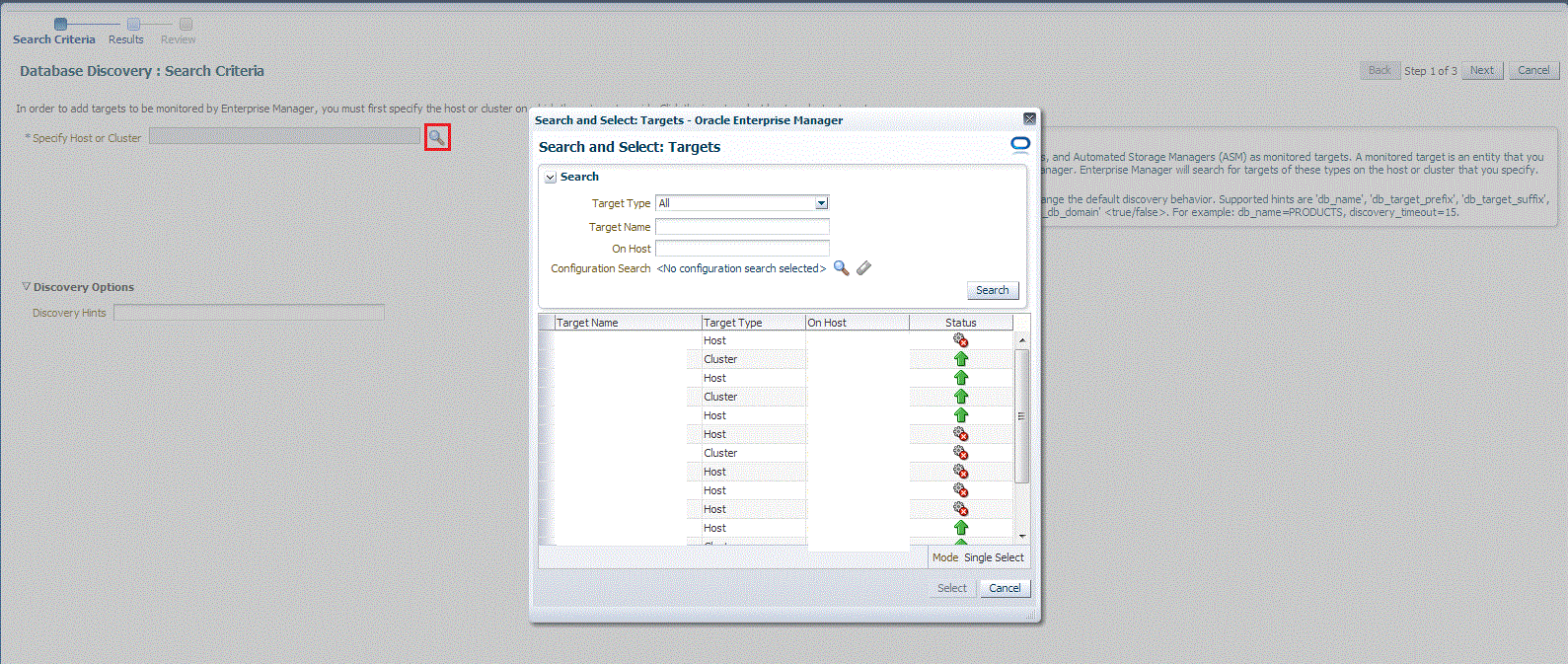
選択したホストがクラスタのメンバーである場合、このページを使用して、データベース・ターゲットを、選択したホストでのみ検索するか、クラスタ内のすべてのホストで検索するかを指定することもできます。
「検索」アイコンをクリックすると、「ターゲットの選択」ダイアログ・ボックスが表示されます。ターゲット名を指定するかターゲット表からターゲットを選択します。「ステータス」列の「フィルタ」矢印をクリックし、検索をフィルタリングして、すべての停止中のターゲットまたは稼働中のターゲットを検索できます。
「構成検索」アイコンをクリックして検索を構成することもできます。ホスト・ターゲットを選択してから、「選択」をクリックします。
選択した現在のホストでのみクラスタ・データベース・ターゲットを検索するか、ホスト・ターゲットがメンバーとして属しているクラスタ内のすべてのホスト上で検索するかを選択するオプションが表示されます。
このオプションにより、選択した現在のホストでのみクラスタ・データベース・ターゲットを検索する場合には、時間を節約することができます。
「検出オプション」セクションでは検出ヒントを指定できます。デフォルトの検出動作を変更するために、追加の検出オプションを指定できます。サポートされているヒントは、
db_name、db_target_prefix、db_target_suffix、discovery_timeout <ホスト当たりの秒単位>およびno_db_domainです。たとえば、
db_name=PRODUCTS, discovery timeout=15。「次」をクリックします。
-
データベース検出: 結果ページの「データベース」セクションの下にある、「クラスタ・データベース」セクションで、追加するクラスタ・データベース・ターゲットを選択します。
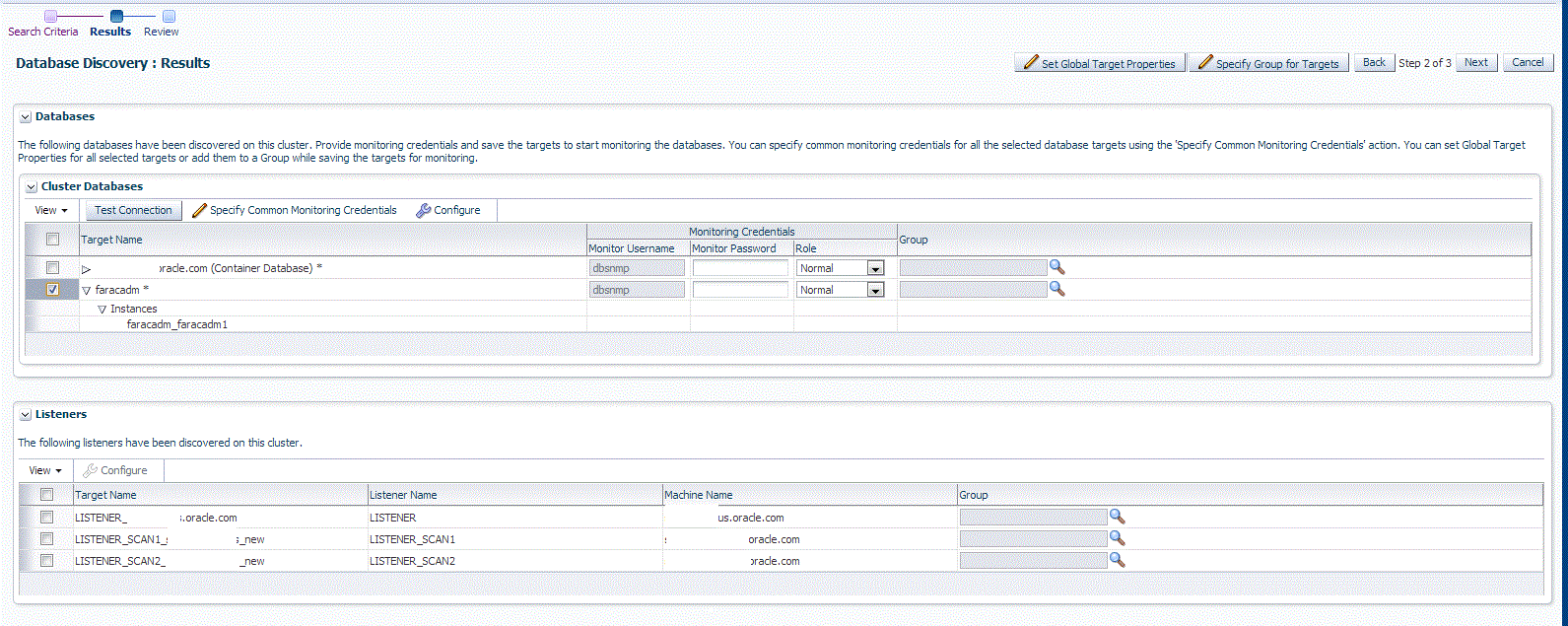
デフォルトでは、昇格するためにクラスタ・データベース・ターゲットを選択すると、それに関連付けられている、検出済のすべてのデータベース・インスタンス・ターゲットも昇格用に選択されます。昇格用に選択したデータベース・インスタンス・ターゲットのリストに対して追加または削除を行う必要がある場合、クラスタ・データベース・ターゲットを選択して「構成」をクリックします。「インスタンス」タブを選択し、「追加」または「削除」をクリックします。「保存」をクリックします。
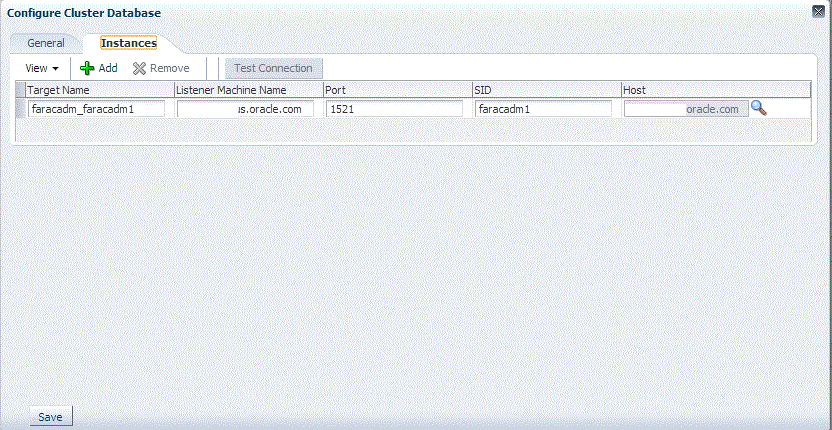
-
選択したクラスタ・データベース・ターゲットのモニタリング資格証明(ユーザー名、パスワードおよびロール)を指定します。また、選択したターゲットをグループに追加する場合は、「グループ」の値を指定します。
「ロール」に「標準」を指定した場合、ユーザー名はdbsnmpまたはDBモニタリング・ユーザーになります。「ロール」にSYSDBAを指定した場合は、任意のSYSDBAユーザーを指定できます。
ノート:
Enterprise Managerでは、ジョブ・システムを使用して、モニタリング・ユーザーのデータベース・パスワード変更を自動化できます。詳細は、モニタリング・ユーザーおよびモニタリング以外のユーザーのパスワード管理の自動化を参照してください。 -
「テスト接続」をクリックし、指定したモニタリング資格証明を使用してクラスタ・データベース・ターゲットへの接続をテストします。
-
ターゲットの昇格: 結果ページで選択したすべてのターゲットに対してグローバル・ターゲット・プロパティを指定するには、「グローバル・ターゲットのプロパティの設定」をクリックし、必要なプロパティを指定して、「OK」をクリックします。
「ターゲットの昇格: 結果」ページで選択したすべてのターゲットに対して共通グループを指定するには、「ターゲットのグループの指定」をクリックし、グループを選択して、「選択」をクリックします。
複数のデータベースを選択して、それらのすべてに同じモニタリング・プロパティを設定するには、「一般的なモニタリング資格証明の指定」を選択します。モニタリング資格証明、モニタリング・パスワードおよびロールを入力します。「適用」をクリックします。
-
「次」をクリックします。
-
表示された情報を確認して、「発行」をクリックします。
宣言的プロセスを使用したクラスタ・データベース・ターゲットの追加
ターゲット・モニタリング・プロパティを指定してクラスタ・データベース・ターゲットを宣言的に追加するには、次のステップを実行します。
ノート:
データベース・システムはOracle Databaseの検出時に自動的に作成されます。システムは新しいターゲットおよびアソシエーション・モデル上に構築され、これを使用してデータベースの記憶域、接続性、高可用性をモニターできます。これにより、データベースに依存しているアプリケーションのモニターと管理も行えます。データベース・システム・トポロジを使用して、データベース・システム内の様々なエンティティ間の関係や外部依存性を確認できます。
データベース・システムには、プライマリ・データベースおよびリスナーや自動ストレージ管理などの関連ターゲットが含まれます。また、データベースがData Guard構成内にある場合は、スタンバイ・データベースおよびその関連ターゲットも含まれます。ただし、スタンバイ・データベースに対してデータベース・システムを作成することはできません。
-
「設定」メニューから、「ターゲットの追加」、「ターゲットの手動追加」の順に選択します。
-
「ターゲットの手動追加」ページで、「ターゲットを宣言的に追加」を選択します。
-
「ターゲットを宣言的に追加」ダイアログ・ボックスで、「クラスタ・データベース」を選択して、「追加」をクリックします。
-
クラスタ・データベースの構成: プロパティ・ページで、クラスタ・データベース・ターゲットの名前とデータベース・システム名を指定します。次に、ターゲットのすべてのプロパティ(Oracleホームのパス、モニタリング・ユーザー名とパスワード、ロール、リスナー・マシンの名前、ポート、データベースSID、優先接続文字列)を指定します。
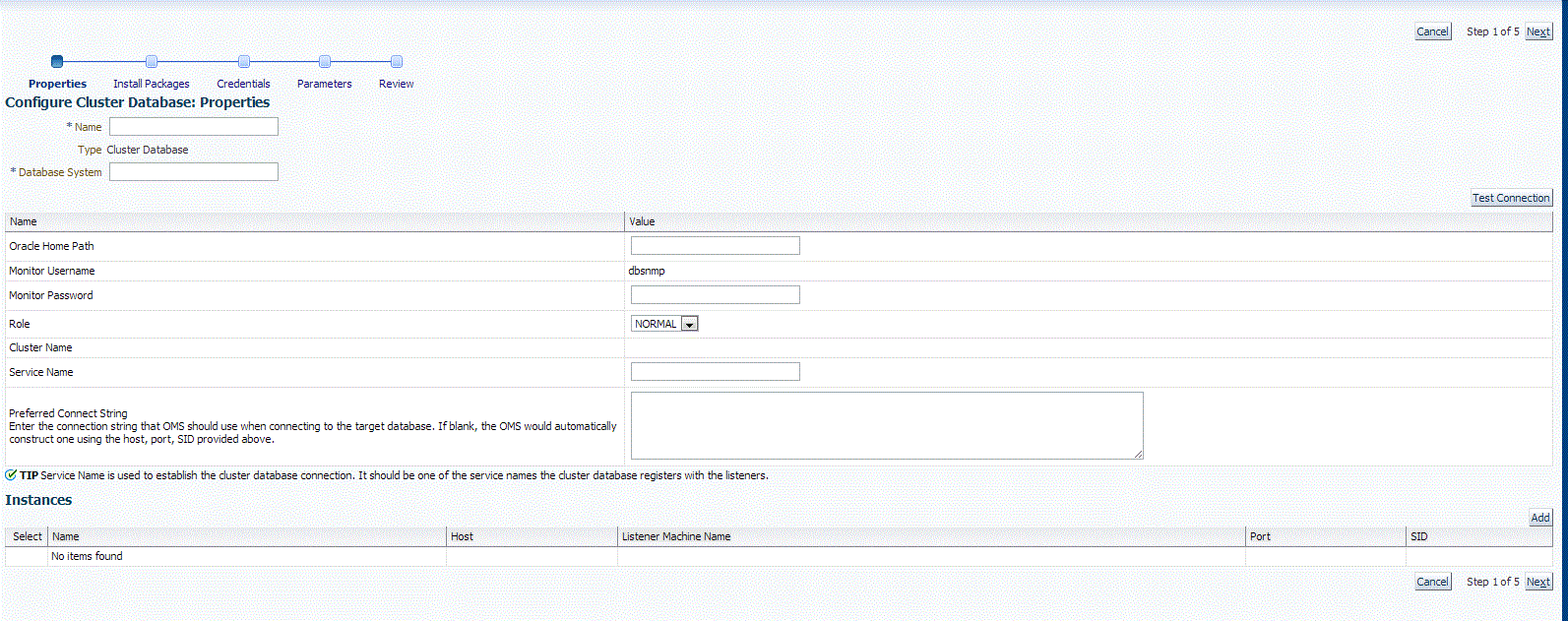
「次」をクリックします。
-
パッケージのインストール・ページ、資格証明ページおよびパラメータ・ページですべての必要な詳細情報を指定します。各ページで必要な情報を指定し、「確認」ページに到達するまで「次」をクリックします。
ノート:
Enterprise Managerでは、ジョブ・システムを使用して、モニタリング・ユーザーのデータベース・パスワード変更を自動化できます。詳細は、モニタリング・ユーザーおよびモニタリング以外のユーザーのパスワード管理の自動化を参照してください。 -
表示された情報を確認して、「発行」をクリックします。
単一インスタンス・データベース・ターゲットの検出および追加
この項では、単一インスタンス・データベース・ターゲットを検出および追加するための様々な方法について説明します。この項の具体的な内容は次のとおりです。
自動検出を使用した単一インスタンス・データベース・ターゲットの検出
データベースの自動検出は、デフォルトで有効になっています。自動検出が無効になっている場合は、「データベース・ターゲットの自動検出の有効化」で説明されているステップに従います。
ノート:
データベース・システムはOracle Databaseの検出時に自動的に作成されます。システムは新しいターゲットおよびアソシエーション・モデル上に構築され、これを使用してデータベースの記憶域、接続性、高可用性をモニターできます。これにより、データベースに依存しているアプリケーションのモニターと管理も行えます。データベース・システム・トポロジを使用して、データベース・システム内の様々なエンティティ間の関係や外部依存性を確認できます。
データベース・システムには、プライマリ・データベースおよびリスナーや自動ストレージ管理などの関連ターゲットが含まれます。また、データベースがData Guard構成内にある場合は、スタンバイ・データベースおよびその関連ターゲットも含まれます。ただし、スタンバイ・データベースに対してデータベース・システムを作成することはできません。
単一インスタンス・データベース・ターゲットを昇格するには、次のステップを実行します。
-
「設定」メニューから、「ターゲットの追加」、「自動検出の結果」の順に選択します。
結果表の「エージェントベース・ターゲット」タブから、モニタリングするために追加する検出済の単一インスタンス・データベース・ターゲットを選択し、「昇格」をクリックします。
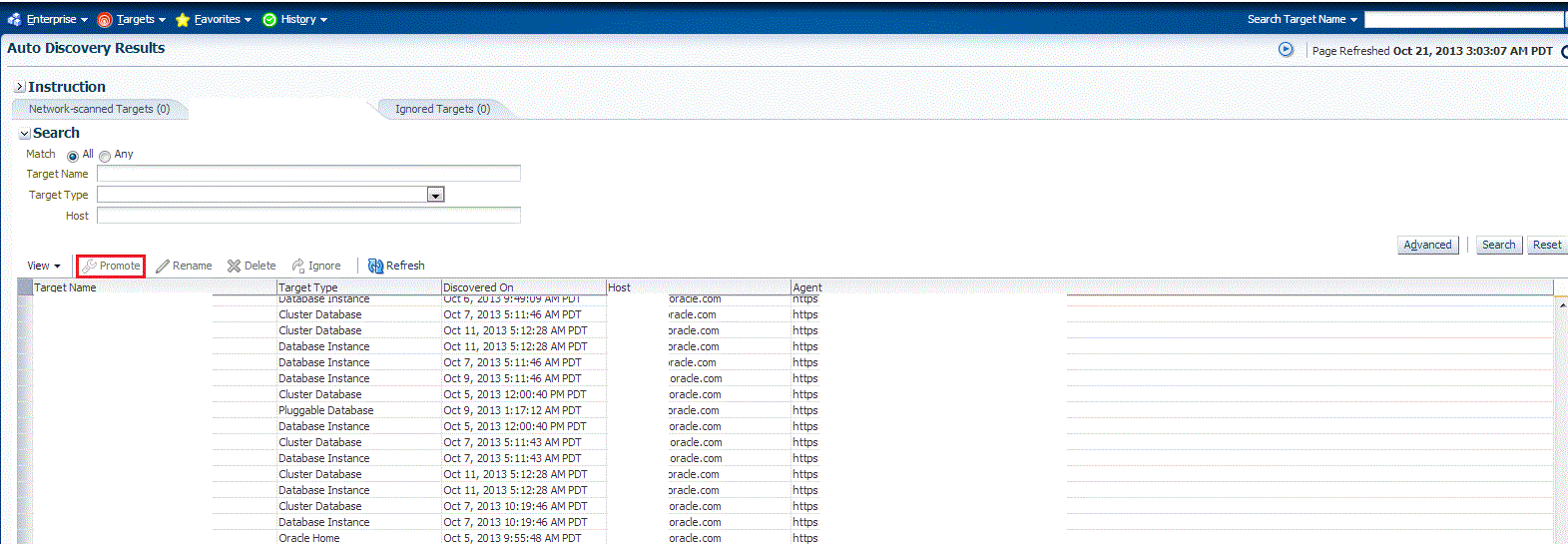
-
ターゲットの昇格: 結果ページに、データベースが表示されます。データベース・インスタンスを選択します。
ターゲットの昇格: 結果ページの「データベース」セクションの下にある、「単一インスタンス・データベース」セクションで、昇格する単一インスタンス・データベース・ターゲットを選択します。
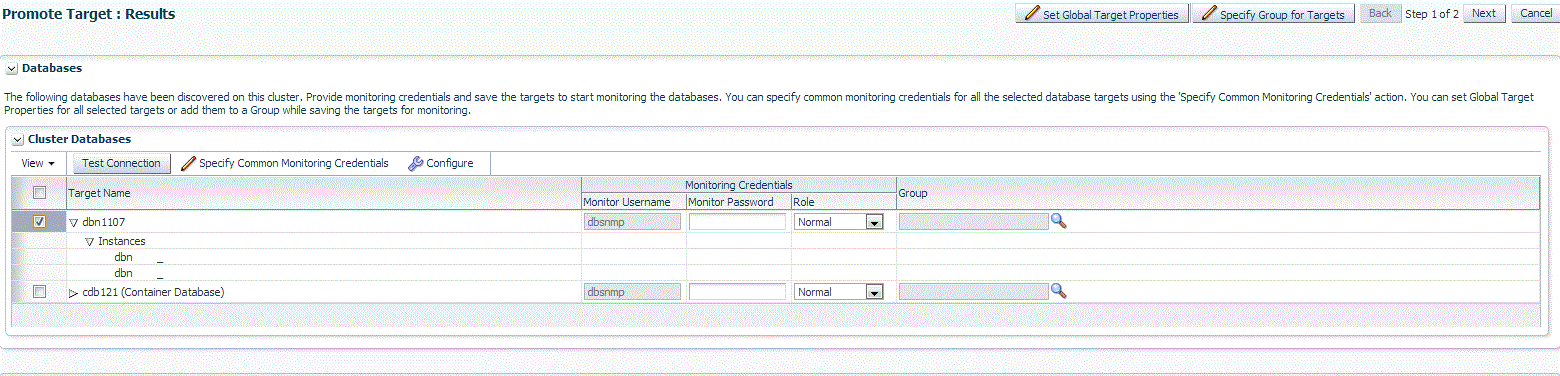
-
選択した単一インスタンス・データベース・ターゲットのモニタリング資格証明(モニター・ユーザー名、モニター・パスワードおよびロール)を指定します。また、選択したターゲットをグループに追加する場合は、「グループ」の値を指定します。
「ロール」に「標準」を指定した場合、ユーザー名はdbsnmpまたはDBモニタリング・ユーザーになります。「ロール」にSYSDBAを指定した場合は、任意のSYSDBAユーザーを指定できます。
ノート:
Enterprise Managerでは、ジョブ・システムを使用して、モニタリング・ユーザーのデータベース・パスワード変更を自動化できます。詳細は、モニタリング・ユーザーおよびモニタリング以外のユーザーのパスワード管理の自動化を参照してください。 -
「テスト接続」をクリックし、指定したモニタリング資格証明を使用して単一インスタンス・データベース・ターゲットへの接続をテストします。
-
ターゲットの昇格: 結果ページで選択したすべてのターゲットに対してグローバル・ターゲット・プロパティを指定するには、「グローバル・ターゲットのプロパティの設定」をクリックし、必要なプロパティを指定して、「OK」をクリックします。
「ターゲットの昇格: 結果」ページで選択したすべてのターゲットに対して共通グループを指定するには、「ターゲットのグループの指定」をクリックし、グループを選択して、「選択」をクリックします。
-
データベース・インスタンスの構成: プロパティ・ページで、インスタンス・データベース・ターゲットの名前とデータベース・システム名を指定します。次に、ターゲットのすべてのプロパティを指定します。
ノート:
Enterprise Managerリリース更新12以降では、優先接続文字列によってサービス名がサポートされるようになりました。詳細は、次の「優先接続文字列」を参照してください。
-
「次」をクリックします。
-
表示された情報を確認して、「発行」をクリックします。
ガイド付き検出プロセスを使用した単一インスタンス・データベース・ターゲットの追加
単一インスタンス・データベース・ターゲットを追加するには、次のステップを実行します。
ノート:
データベース・システムはOracle Databaseの検出時に自動的に作成されます。システムは新しいターゲットおよびアソシエーション・モデル上に構築され、これを使用してデータベースの記憶域、接続性、高可用性をモニターできます。これにより、データベースに依存しているアプリケーションのモニターと管理も行えます。データベース・システム・トポロジを使用して、データベース・システム内の様々なエンティティ間の関係や外部依存性を確認できます。
データベース・システムには、プライマリ・データベースおよびリスナーや自動ストレージ管理などの関連ターゲットが含まれます。また、データベースがData Guard構成内にある場合は、スタンバイ・データベースおよびその関連ターゲットも含まれます。ただし、スタンバイ・データベースに対してデータベース・システムを作成することはできません。
-
「設定」メニューから、「ターゲットの追加」、「ターゲットの手動追加」の順に選択します。
-
「ターゲットの手動追加」ページで、「ガイド付きプロセスを使用した追加」を選択します。
-
「ガイド付きプロセスを使用した追加」ダイアログ・ボックスで、「Oracle Database」、「リスナー」および「自動ストレージ管理」を選択します。「追加...」をクリックします。
-
データベース検出: 検索基準ページで、単一インスタンス・データベース・ホストを指定するか、「ホストまたはクラスタの指定」検索アイコンをクリックしてクラスタを選択します。
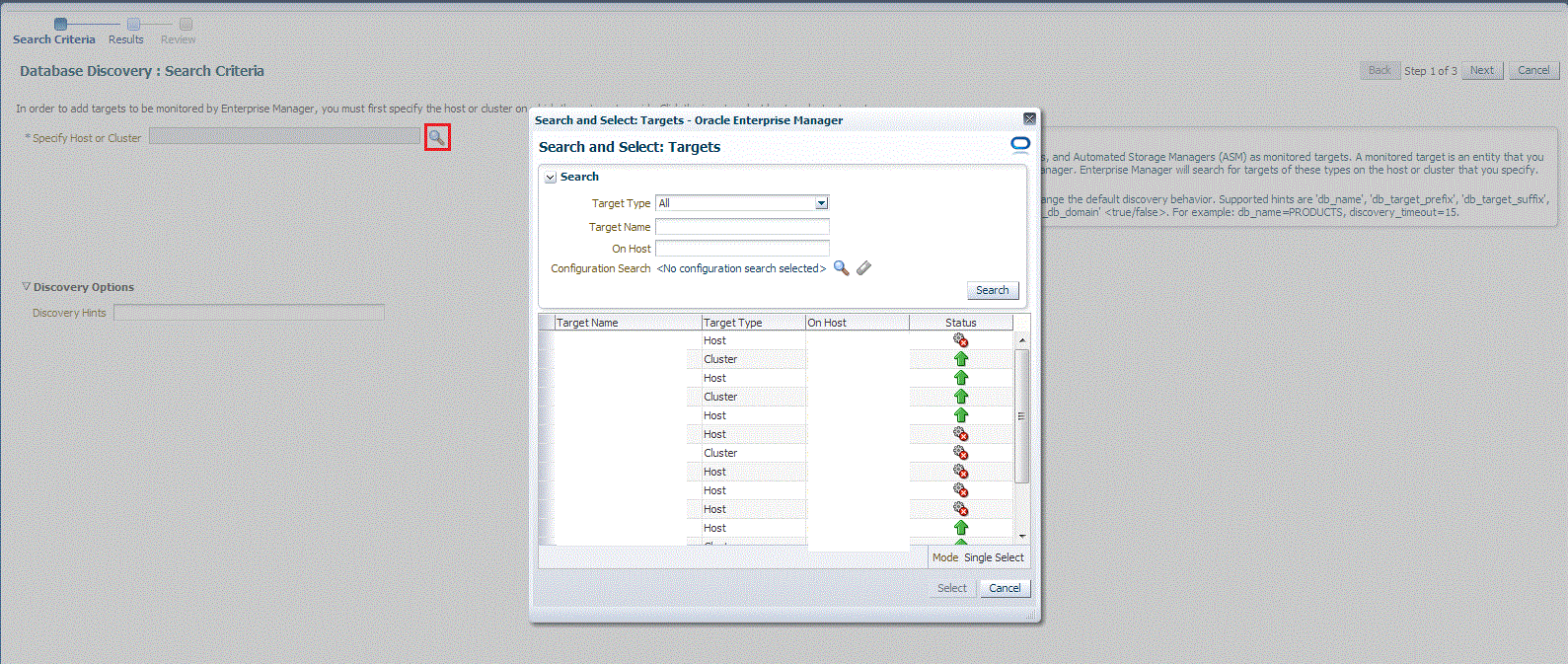
選択したホストがクラスタのメンバーである場合、このページを使用して、データベースを、選択したホストでのみ検索するか、クラスタ内のすべてのホストで検索するかを指定することもできます。
「検索」アイコンをクリックすると、「ターゲットの選択」ダイアログ・ボックスが表示されます。ターゲット名を指定するかターゲット表からターゲットを選択します。「ステータス」列の「フィルタ」矢印をクリックし、検索をフィルタリングして、すべての停止中のターゲットまたは稼働中のターゲットを検索できます。
「構成検索」アイコンをクリックして検索を構成することもできます。ホストを選択してから、「選択」をクリックします。
選択した現在のホストでのみデータベース・ターゲットを検索するか、ホスト・ターゲットがメンバーとして属しているクラスタ内のすべてのホスト上で検索するかを選択するオプションが表示されます。
このオプションにより、選択した現在のホストのみでデータベース・ターゲットを検索する場合には、時間を節約することができます。
「検出オプション」セクションでは検出ヒントを指定できます。デフォルトの検出動作を変更するために、追加の検出オプションを指定できます。サポートされているヒントは、
db_name、db_target_prefix、db_target_suffix、discovery_timeout <ホスト当たりの秒単位>およびno_db_domainです。たとえば、
db_name=PRODUCTS, discovery timeout=15。検出プロセスを続行するには、「次」をクリックします。
「次」をクリックします。
-
「データベース検出: 結果」ページに、クラスタ上で検出されたデータベースが表示されます。データベースを選択します。
「データベース検出: 結果」ページの「データベース」セクションの下にある、「単一インスタンス・データベース」セクションで、昇格する単一インスタンス・データベース・ターゲットを選択します。
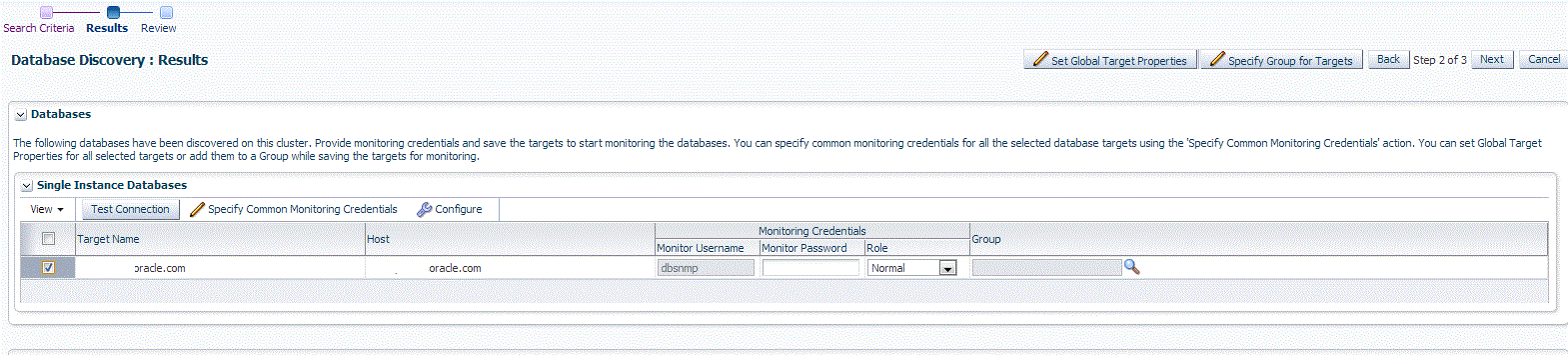
-
データベース・インスタンスの構成: プロパティ・ページで、インスタンス・データベース・ターゲットの名前とデータベース・システム名を指定します。次に、ターゲットのすべてのプロパティを指定します。
ノート:
Enterprise Managerリリース更新12以降では、優先接続文字列によってサービス名がサポートされるようになりました。詳細は、次の「優先接続文字列」を参照してください。
-
「テスト接続」をクリックし、指定したモニタリング資格証明を使用して単一インスタンス・データベース・ターゲットへの接続をテストします。
-
ターゲットの昇格: 結果ページで選択したすべてのターゲットに対してグローバル・ターゲット・プロパティを指定するには、「グローバル・ターゲットのプロパティの設定」をクリックし、必要なプロパティを指定して、「OK」をクリックします。
「ターゲットの昇格: 結果」ページで選択したすべてのターゲットに対して共通グループを指定するには、「ターゲットのグループの指定」をクリックし、グループを選択して、「選択」をクリックします。
-
複数のデータベースを選択して、それらのすべてに同じモニタリング・プロパティを設定するには、「一般的なモニタリング資格証明の指定」を選択します。モニタリング資格証明、モニタリング・パスワードおよびロールを入力します。「適用」をクリックします。
-
「次」をクリックします。
-
表示された情報を確認して、「発行」をクリックします。
宣言的プロセスを使用した単一インスタンス・データベース・ターゲットの追加
ターゲット・モニタリング・プロパティを指定して単一インスタンス・データベース・ターゲットを宣言的に追加するには、次のステップを実行します。
ノート:
データベース・システムはOracle Databaseの検出時に自動的に作成されます。システムは新しいターゲットおよびアソシエーション・モデル上に構築され、これを使用してデータベースの記憶域、接続性、高可用性をモニターできます。これにより、データベースに依存しているアプリケーションのモニターと管理も行えます。データベース・システム・トポロジを使用して、データベース・システム内の様々なエンティティ間の関係や外部依存性を確認できます。
データベース・システムには、プライマリ・データベースおよびリスナーや自動ストレージ管理などの関連ターゲットが含まれます。また、データベースがData Guard構成内にある場合は、スタンバイ・データベースおよびその関連ターゲットも含まれます。ただし、スタンバイ・データベースに対してデータベース・システムを作成することはできません。
-
「設定」メニューから、「ターゲットの追加」、「ターゲットの手動追加」の順に選択します。
-
「ターゲットの手動追加」ページで、「ターゲットを宣言的に追加」を選択します。
-
「ターゲットを宣言的に追加」ダイアログ・ボックスで、「データベース・インスタンス」選択します。
-
「モニタリング・エージェント」フィールドで、データベースをモニタリングしている管理エージェントを選択します。
-
「追加...」をクリックします。
-
データベース・インスタンスの構成: プロパティ・ページで、インスタンス・データベース・ターゲットの名前とデータベース・システム名を指定します。次に、ターゲットのすべてのプロパティを指定します。
ノート:
Enterprise Managerリリース更新12以降では、優先接続文字列によってサービス名がサポートされるようになりました。詳細は、次の「優先接続文字列」を参照してください。
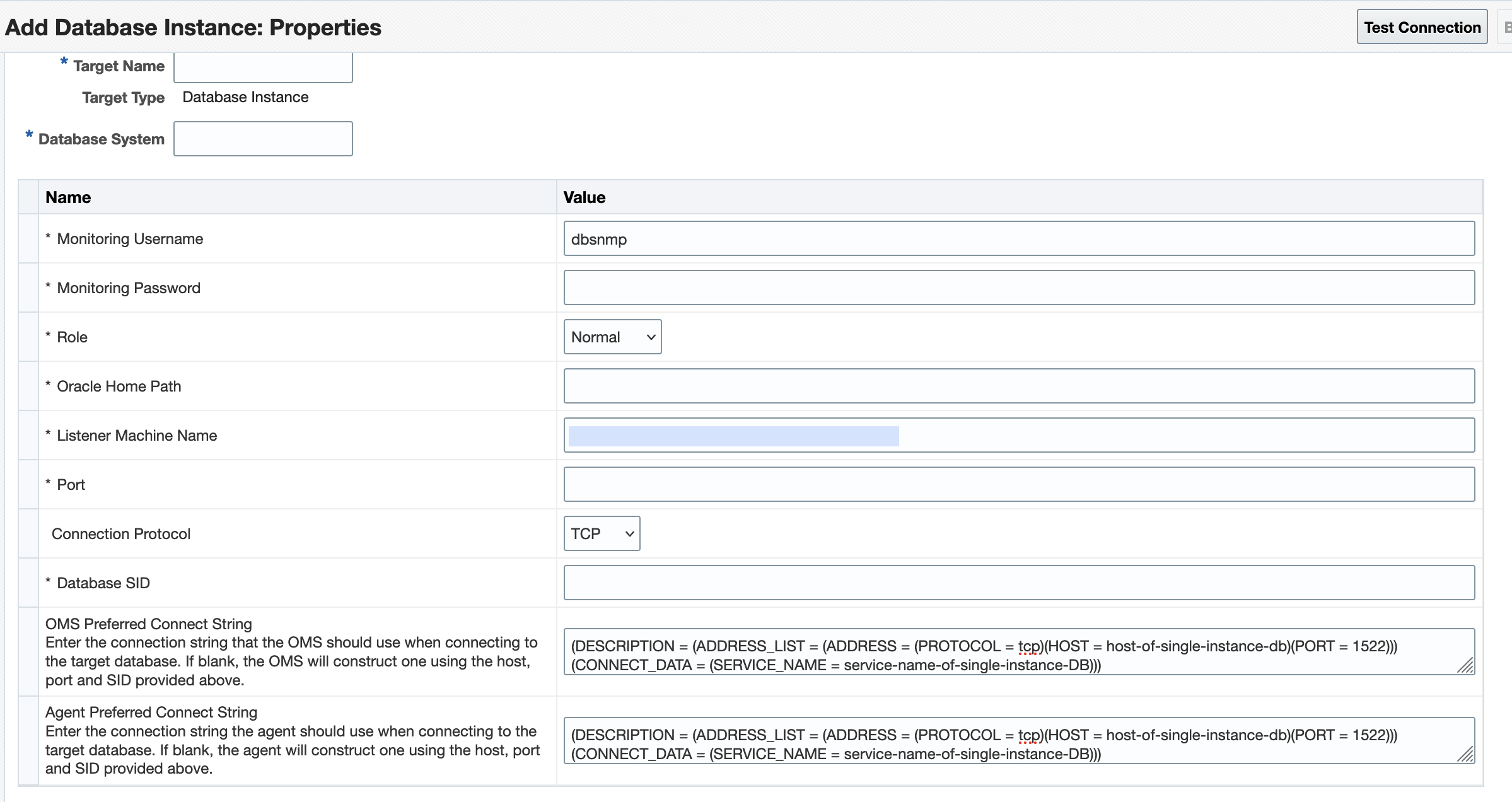
「次」をクリックします。
-
パッケージのインストール・ページ、資格証明ページおよびパラメータ・ページですべての必要な詳細情報を指定します。各ページで必要な情報を指定し、「確認」ページに到達するまで「次」をクリックします。
ノート:
Enterprise Managerでは、ジョブ・システムを使用して、モニタリング・ユーザーのデータベース・パスワード変更を自動化できます。詳細は、モニタリング・ユーザーおよびモニタリング以外のユーザーのパスワード管理の自動化を参照してください。 -
表示された情報を確認して、「発行」をクリックします。
クラスタ・ターゲットの検出および追加
この項では、クラスタ・ターゲットを検出および追加するための様々な方法について説明します。この項の具体的な内容は次のとおりです。
自動検出を使用したクラスタ・ターゲットの検出
データベースの自動検出は、デフォルトで有効になっています。自動検出が無効になっている場合は、「データベース・ターゲットの自動検出の有効化」で説明されているステップに従います。
ノート:
データベース・システムはOracle Databaseの検出時に自動的に作成されます。システムは新しいターゲットおよびアソシエーション・モデル上に構築され、これを使用してデータベースの記憶域、接続性、高可用性をモニターできます。これにより、データベースに依存しているアプリケーションのモニターと管理も行えます。データベース・システム・トポロジを使用して、データベース・システム内の様々なエンティティ間の関係や外部依存性を確認できます。
データベース・システムには、プライマリ・データベースおよびリスナーや自動ストレージ管理などの関連ターゲットが含まれます。また、データベースがData Guard構成内にある場合は、スタンバイ・データベースおよびその関連ターゲットも含まれます。ただし、スタンバイ・データベースに対してデータベース・システムを作成することはできません。
クラスタ・ターゲットを昇格するには、次のステップを実行します。
-
「設定」メニューから、「ターゲットの追加」、「自動検出の結果」の順に選択します。
結果表の「エージェントベース・ターゲット」タブから、モニタリングするために追加する検出済のクラスタ・ターゲットを選択し、「昇格」をクリックします。
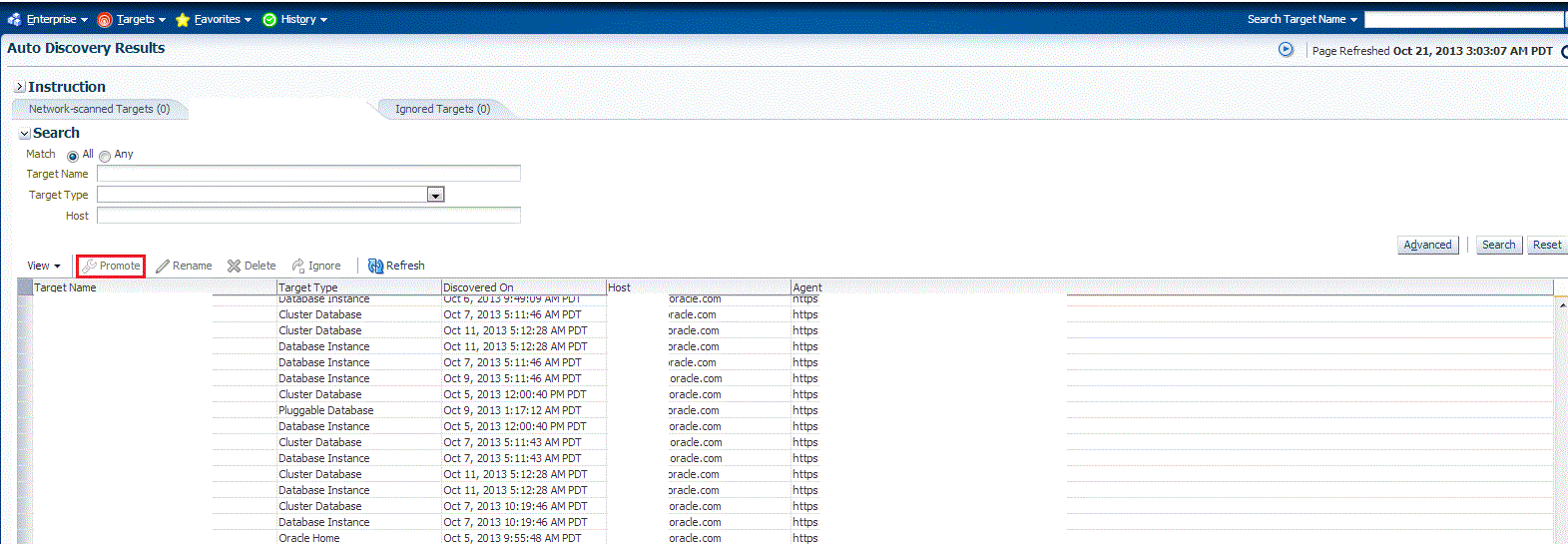
-
ターゲットの昇格: 結果ページに、クラスタ上で検出されたホストが表示されます。昇格するホストを選択します。
ノート:
ホストは1つのクラスタにのみ属します。特定のホストが表示されない場合、そのホストは別のクラスタに属している可能性があります。
ターゲットの昇格: 結果ページの「クラスタ」セクションで、昇格するクラスタ・ターゲットを選択します。
デフォルトでは、昇格するためにクラスタ・ターゲットを選択すると、それに関連付けられている、検出済のすべてのホストも昇格用に選択されます。昇格用に選択したホストのリストに対して追加または削除を行う必要がある場合、クラスタ・データベース・ターゲットを選択して「構成」をクリックします。「ホスト」タブを選択し、「追加」または「削除」をクリックします。「保存」をクリックします。
-
「クラスタ」セクションで、選択したクラスタ・ターゲットのモニタリング資格証明(モニター・ユーザー名、モニター・パスワードおよびロール)を指定します。また、選択したターゲットをグループに追加する場合は、「グループ」の値を指定します。
「ロール」に「標準」を指定した場合、ユーザー名はdbsnmpまたはDBモニタリング・ユーザーになります。「ロール」にSYSDBAを指定した場合は、任意のSYSDBAユーザーを指定できます。
-
「テスト接続」をクリックし、指定したモニタリング資格証明を使用してクラスタ・ターゲットへの接続をテストします。
-
ターゲットの昇格: 結果ページで選択したすべてのターゲットに対してグローバル・ターゲット・プロパティを指定するには、「グローバル・ターゲットのプロパティの設定」をクリックし、必要なプロパティを指定して、「OK」をクリックします。
「ターゲットの昇格: 結果」ページで選択したすべてのターゲットに対して共通グループを指定するには、「ターゲットのグループの指定」をクリックし、グループを選択して、「選択」をクリックします。
-
複数のデータベースを選択して、それらのすべてに同じモニタリング・プロパティを設定するには、「一般的なモニタリング資格証明の指定」を選択します。モニタリング資格証明、モニタリング・パスワードおよびロールを入力します。「適用」をクリックします。
-
「次」をクリックします。
-
表示された情報を確認して、「発行」をクリックします。
ガイド付き検出プロセスを使用したクラスタ・ターゲットの追加
ガイド付きプロセスを使用してクラスタ・ターゲットを追加するには、次のステップを実行します。
ノート:
データベース・システムはOracle Databaseの検出時に自動的に作成されます。システムは新しいターゲットおよびアソシエーション・モデル上に構築され、これを使用してデータベースの記憶域、接続性、高可用性をモニターできます。これにより、データベースに依存しているアプリケーションのモニターと管理も行えます。データベース・システム・トポロジを使用して、データベース・システム内の様々なエンティティ間の関係や外部依存性を確認できます。
データベース・システムには、プライマリ・データベースおよびリスナーや自動ストレージ管理などの関連ターゲットが含まれます。また、データベースがData Guard構成内にある場合は、スタンバイ・データベースおよびその関連ターゲットも含まれます。ただし、スタンバイ・データベースに対してデータベース・システムを作成することはできません。
-
「設定」メニューから、「ターゲットの追加」、「ターゲットの手動追加」の順に選択します。
-
「ターゲットの手動追加」ページで、「ガイド付きプロセスを使用した追加」を選択します。
-
「ガイド付きプロセスを使用した追加」ダイアログ・ボックスで、「Oracle Database」、「リスナー」および「自動ストレージ管理」を選択します。「追加...」をクリックします。
-
クラスタの検出: ホストの指定ページで、クラスタ・ホストを指定するか、「ホストまたはクラスタの指定」検索アイコンをクリックしてクラスタを選択します。
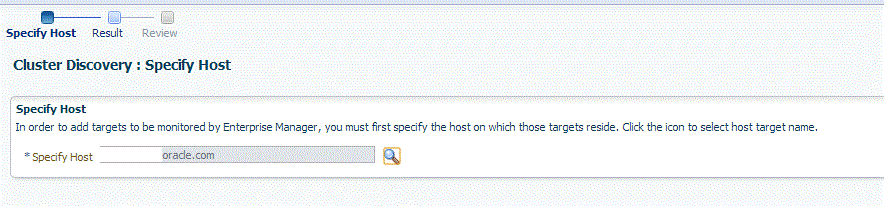
選択したホストがクラスタのメンバーである場合、このページを使用して、クラスタを、選択したホストでのみ検索するか、クラスタ内のすべてのホストで検索するかを指定することもできます。
「検索」アイコンをクリックすると、「ターゲットの選択」ダイアログ・ボックスが表示されます。ターゲット名を指定するかターゲット表からターゲットを選択します。「ステータス」列の「フィルタ」矢印をクリックし、検索をフィルタリングして、すべての停止中のターゲットまたは稼働中のターゲットを検索できます。
「構成検索」アイコンをクリックして検索を構成することもできます。CDBを選択してから、「選択」をクリックします。
選択した現在のホストでのみクラスタ・ターゲットを検索するか、ホスト・ターゲットがメンバーとして属しているクラスタ内のすべてのホスト上で検索するかを選択するオプションが表示されます。
このオプションにより、選択した現在のホストでのみクラスタ・ターゲットを検索する場合には、時間を節約することができます。
「検出オプション」セクションでは検出ヒントを指定できます。デフォルトの検出動作を変更するために、追加の検出オプションを指定できます。サポートされているヒントは、
db_name、db_target_prefix、db_target_suffix、discovery_timeout <ホスト当たりの秒単位>およびno_db_domainです。たとえば、
db_name=PRODUCTS, discovery timeout=15。検出プロセスを続行するには、「次」をクリックします。
「次」をクリックします。
-
クラスタの検出: 結果ページに、クラスタ上で検出されたホストが表示されます。追加するホストを選択します。
ノート:
ホストは1つのクラスタにのみ属します。特定のホストが表示されない場合、そのホストは別のクラスタに属している可能性があります。
クラスタの検出: 結果ページの「クラスタ・ターゲットのプロパティ」セクションで、クラスタのプロパティを検証します。
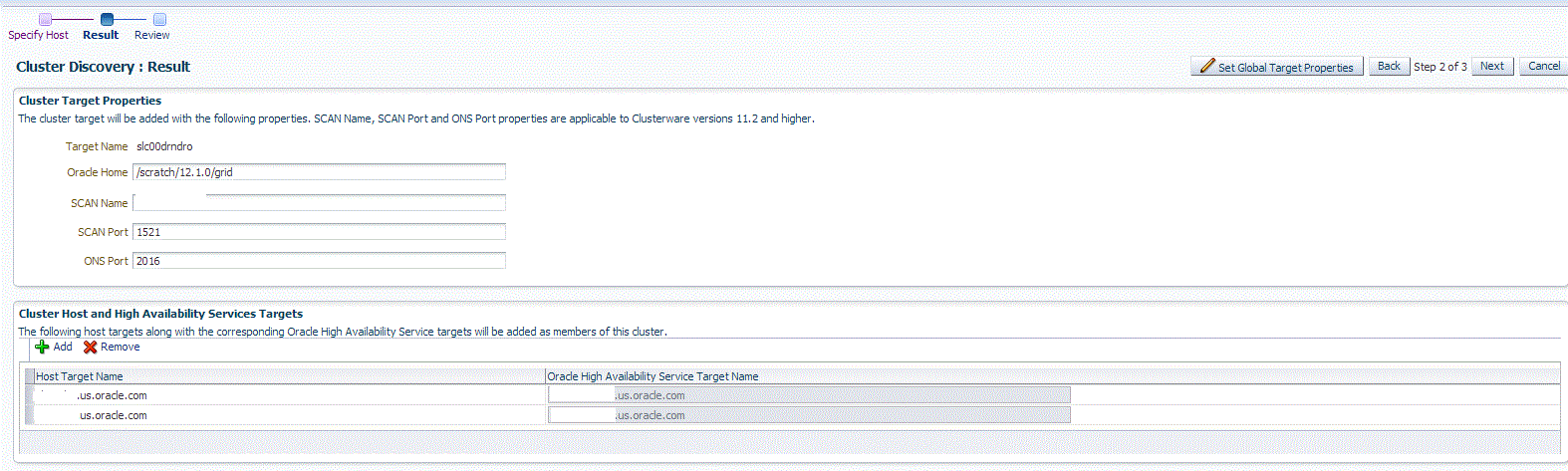
ホストの追加または削除を行う必要がある場合、「クラスタ・ホストおよび高可用性サービス・ターゲット」セクションからホストを選択します。「追加」または「削除」をクリックします。
-
「次」をクリックします。
-
表示された情報を確認して、「発行」をクリックします。
宣言的プロセスを使用したクラスタ・ターゲットの追加
ターゲット・モニタリング・プロパティを指定してクラスタ・ターゲットを宣言的に追加するには、次のステップを実行します。
ノート:
データベース・システムはOracle Databaseの検出時に自動的に作成されます。システムは新しいターゲットおよびアソシエーション・モデル上に構築され、これを使用してデータベースの記憶域、接続性、高可用性をモニターできます。これにより、データベースに依存しているアプリケーションのモニターと管理も行えます。データベース・システム・トポロジを使用して、データベース・システム内の様々なエンティティ間の関係や外部依存性を確認できます。
データベース・システムには、プライマリ・データベースおよびリスナーや自動ストレージ管理などの関連ターゲットが含まれます。また、データベースがData Guard構成内にある場合は、スタンバイ・データベースおよびその関連ターゲットも含まれます。ただし、スタンバイ・データベースに対してデータベース・システムを作成することはできません。
-
「設定」メニューから、「ターゲットの追加」、「ターゲットの手動追加」の順に選択します。
-
「ターゲットの手動追加」ページで、「ターゲットを宣言的に追加」を選択します。
-
「ターゲットを宣言的に追加」ダイアログ・ボックスで、「クラスタ」選択します。
-
「モニタリング・エージェント」フィールドで、データベースをモニタリングしている管理エージェントを選択します。
-
「追加...」をクリックします。
-
クラスタの検出: 結果ページで、ターゲット名、Oracleホーム、SCAN名、SCANポートおよびONSポートを指定します。
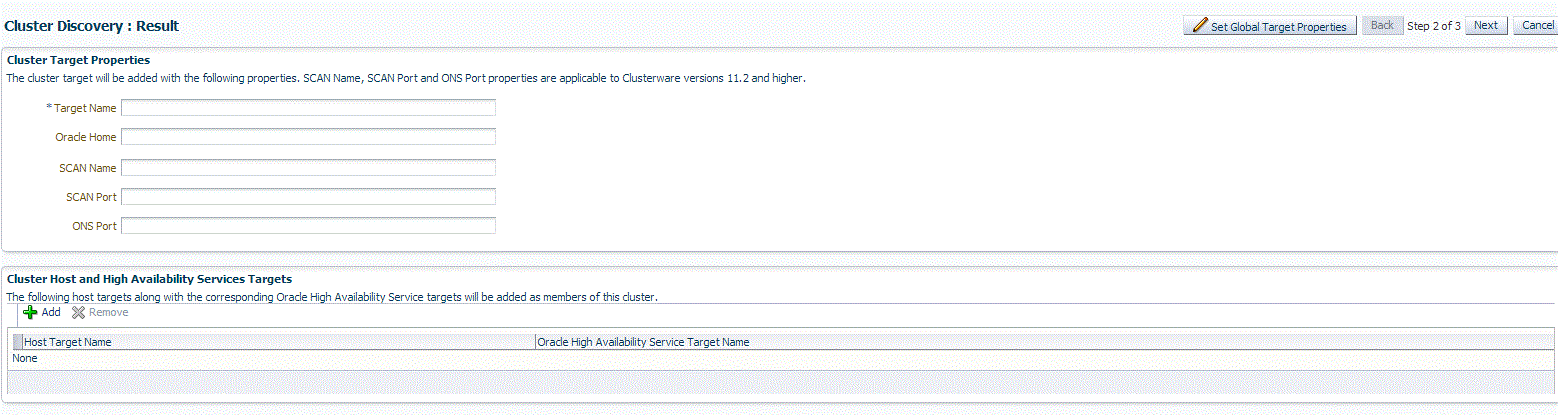
ノート:
SCAN名、SCANポートおよびONSポートのプロパティは、クラスタウェアのバージョン11.2以上でのみ適用できます。
-
さらに多くのホスト・ターゲットおよび高可用性サービス・ターゲットをクラスタに追加できます。「追加」をクリックしたときに特定のホストが表示されない場合、そのホストはすでに別のクラスタに属している可能性があります。
ターゲットの昇格: 結果ページで選択したすべてのターゲットに対してグローバル・ターゲット・プロパティを指定するには、「グローバル・ターゲットのプロパティの設定」をクリックし、必要なプロパティを指定して、「OK」をクリックします。
「次」をクリックします。
-
表示された情報を確認して、「発行」をクリックします。
単一インスタンス高可用性サービス・ターゲットの検出および追加
この項では、単一インスタンス高可用性サービス・ターゲットを検出および追加するための様々な方法について説明します。この項の具体的な内容は次のとおりです。
自動検出を使用した単一インスタンス高可用性サービス・ターゲットの検出
データベースの自動検出は、デフォルトで有効になっています。自動検出が無効になっている場合は、「データベース・ターゲットの自動検出の有効化」で説明されているステップに従います。
ノート:
データベース・システムはOracle Databaseの検出時に自動的に作成されます。システムは新しいターゲットおよびアソシエーション・モデル上に構築され、これを使用してデータベースの記憶域、接続性、高可用性をモニターできます。これにより、データベースに依存しているアプリケーションのモニターと管理も行えます。データベース・システム・トポロジを使用して、データベース・システム内の様々なエンティティ間の関係や外部依存性を確認できます。
データベース・システムには、プライマリ・データベースおよびリスナーや自動ストレージ管理などの関連ターゲットが含まれます。また、データベースがData Guard構成内にある場合は、スタンバイ・データベースおよびその関連ターゲットも含まれます。ただし、スタンバイ・データベースに対してデータベース・システムを作成することはできません。
単一インスタンス高可用性サービス・ターゲットを昇格するには、次のステップを実行します。
-
「設定」メニューから、「ターゲットの追加」、「自動検出の結果」の順に選択します。
ノート:
結果がなにも表示されない場合は、ターゲットの自動検出が無効になっています。自動検出を有効にするには、「データベース・ターゲットの自動検出の有効化」を参照してください。
結果表の「エージェントベース・ターゲット」タブから、モニタリングするために追加する検出済の単一インスタンス高可用性サービス・ターゲットを選択し、「昇格」をクリックします。
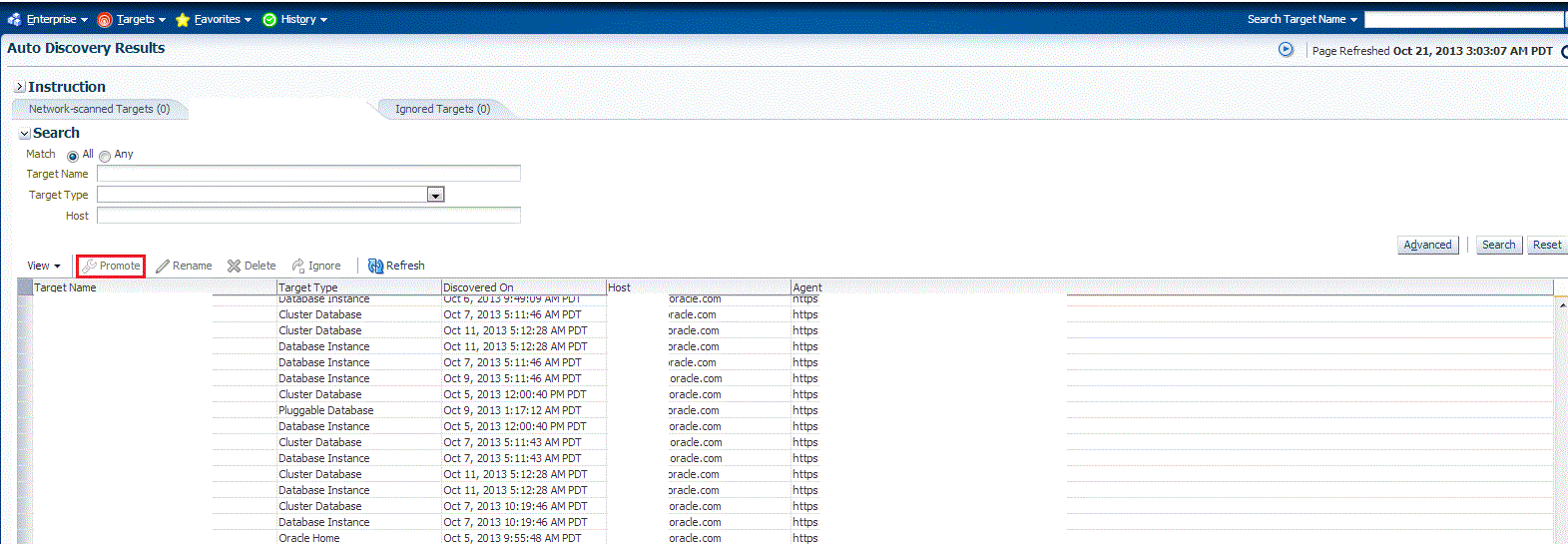
-
ターゲットの昇格: 結果ページに、検出された高可用性インスタンスが表示されます。データベースを選択します。
ターゲットの昇格: 結果ページの「高可用性サービス」セクションで、昇格するSIHAターゲットを選択します。
-
選択したSIHAターゲットのモニタリング資格証明(モニター・ユーザー名、モニター・パスワードおよびロール)を指定します。また、選択したターゲットをグループに追加する場合は、「グループ」の値を指定します。
「ロール」に「標準」を指定した場合、ユーザー名はdbsnmpまたはDBモニタリング・ユーザーになります。「ロール」にSYSDBAを指定した場合は、任意のSYSDBAユーザーを指定できます。
-
「テスト接続」をクリックし、指定したモニタリング資格証明を使用してSIHAターゲットへの接続をテストします。
-
ターゲットの昇格: 結果ページで選択したすべてのターゲットに対してグローバル・ターゲット・プロパティを指定するには、「グローバル・ターゲットのプロパティの設定」をクリックし、必要なプロパティを指定して、「OK」をクリックします。
「ターゲットの昇格: 結果」ページで選択したすべてのターゲットに対して共通グループを指定するには、「ターゲットのグループの指定」をクリックし、グループを選択して、「選択」をクリックします。
-
複数のデータベースを選択して、それらのすべてに同じモニタリング・プロパティを設定するには、「一般的なモニタリング資格証明の指定」を選択します。モニタリング資格証明、モニタリング・パスワードおよびロールを入力します。「適用」をクリックします。
-
「次」をクリックします。
-
表示された情報を確認して、「発行」をクリックします。
ガイド付き検出プロセスを使用した単一インスタンス高可用性サービス・ターゲットの追加
ガイド付きプロセスを使用して単一インスタンス高可用性サービス・ターゲットを追加するには、次のステップを実行します。
ノート:
データベース・システムはOracle Databaseの検出時に自動的に作成されます。システムは新しいターゲットおよびアソシエーション・モデル上に構築され、これを使用してデータベースの記憶域、接続性、高可用性をモニターできます。これにより、データベースに依存しているアプリケーションのモニターと管理も行えます。データベース・システム・トポロジを使用して、データベース・システム内の様々なエンティティ間の関係や外部依存性を確認できます。
データベース・システムには、プライマリ・データベースおよびリスナーや自動ストレージ管理などの関連ターゲットが含まれます。また、データベースがData Guard構成内にある場合は、スタンバイ・データベースおよびその関連ターゲットも含まれます。ただし、スタンバイ・データベースに対してデータベース・システムを作成することはできません。
-
「設定」メニューから、「ターゲットの追加」、「ターゲットの手動追加」の順に選択します。
-
「ターゲットの手動追加」ページで、「ガイド付きプロセスを使用した追加」を選択します。
-
「ガイド付きプロセスを使用した追加」ダイアログ・ボックスで、「Oracle Database」、「リスナー」および「自動ストレージ管理」を選択します。「追加...」をクリックします。
-
クラスタの検出: ホストの指定ページで、単一インスタンス高可用性サービス・ホストを指定するか、「ホストまたはクラスタの指定」検索アイコンをクリックしてクラスタを選択します。
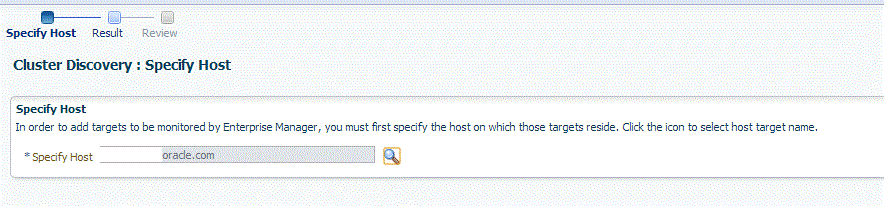
「次」をクリックします。
-
クラスタの検出: 結果ページに、検出されたホストが高可用性サービス・インスタンスが表示されます。
クラスタの検出: 結果ページの「高可用性サービス」セクションで、昇格する単一インスタンス高可用性サービス・ターゲットを選択します。
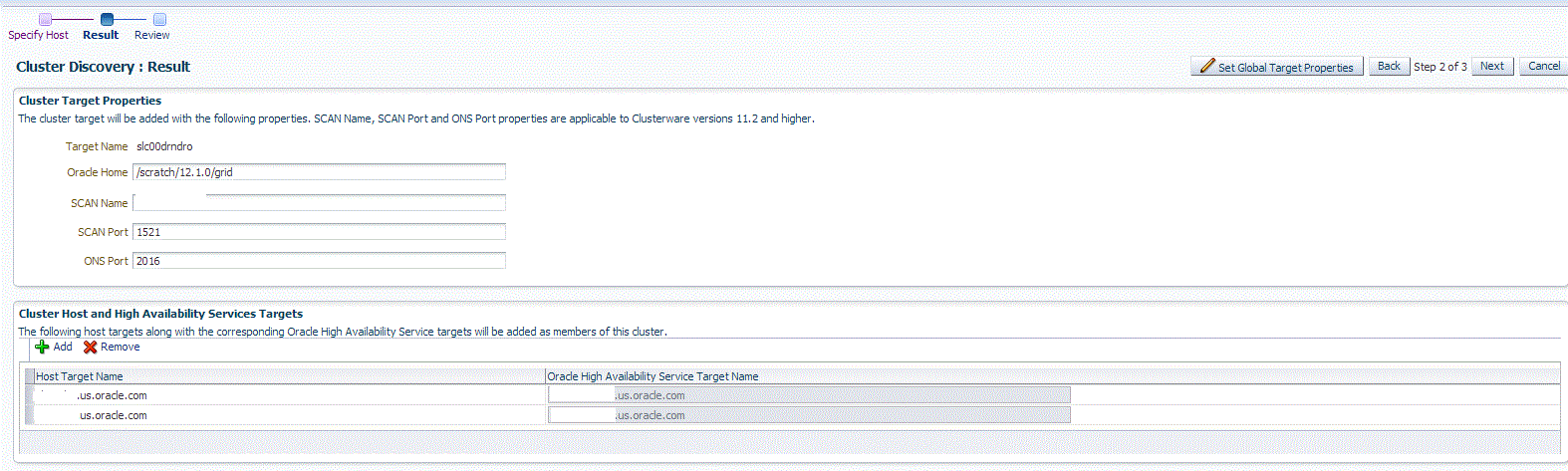
-
「次」をクリックします。
-
表示された情報を確認して、「発行」をクリックします。
宣言的プロセスを使用した単一インスタンス高可用性サービス・ターゲットの追加
ターゲット・モニタリング・プロパティを指定して単一インスタンス高可用性サービス・ターゲットを宣言的に追加するには、次のステップを実行します。
ノート:
データベース・システムはOracle Databaseの検出時に自動的に作成されます。システムは新しいターゲットおよびアソシエーション・モデル上に構築され、これを使用してデータベースの記憶域、接続性、高可用性をモニターできます。これにより、データベースに依存しているアプリケーションのモニターと管理も行えます。データベース・システム・トポロジを使用して、データベース・システム内の様々なエンティティ間の関係や外部依存性を確認できます。
データベース・システムには、プライマリ・データベースおよびリスナーや自動ストレージ管理などの関連ターゲットが含まれます。また、データベースがData Guard構成内にある場合は、スタンバイ・データベースおよびその関連ターゲットも含まれます。ただし、スタンバイ・データベースに対してデータベース・システムを作成することはできません。
-
「設定」メニューから、「ターゲットの追加」、「ターゲットの手動追加」の順に選択します。
-
「ターゲットの手動追加」ページで、「ターゲットを宣言的に追加」を選択します。
-
「ターゲットを宣言的に追加」ダイアログ・ボックスで、「Oracle高可用性サービス」選択します。
-
「モニタリング・エージェント」フィールドで、データベースをモニタリングしている管理エージェントを選択します。
-
「追加...」をクリックします。
-
高可用性サービス: 結果ページで、ターゲットの名前、OracleホームおよびONSポートを指定します。
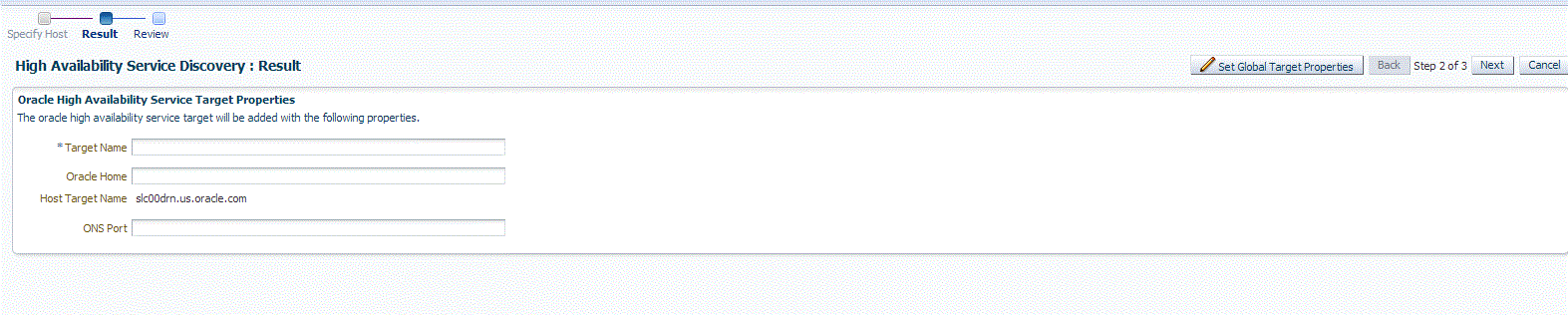
ターゲットの昇格: 結果ページで選択したすべてのターゲットに対してグローバル・ターゲット・プロパティを指定するには、「グローバル・ターゲットのプロパティの設定」をクリックし、必要なプロパティを指定して、「OK」をクリックします。
「次」をクリックします。
-
表示された情報を確認して、「発行」をクリックします。
クラスタの自動ストレージ管理ターゲットの検出および追加
この項では、ASMクラスタ・ターゲットを検出および追加するための様々な方法について説明します。この項の具体的な内容は次のとおりです。
自動検出を使用したクラスタASMターゲットの検出
データベースの自動検出は、デフォルトで有効になっています。自動検出が無効になっている場合は、「データベース・ターゲットの自動検出の有効化」で説明されているステップに従います。
ノート:
データベース・システムはOracle Databaseの検出時に自動的に作成されます。システムは新しいターゲットおよびアソシエーション・モデル上に構築され、これを使用してデータベースの記憶域、接続性、高可用性をモニターできます。これにより、データベースに依存しているアプリケーションのモニターと管理も行えます。データベース・システム・トポロジを使用して、データベース・システム内の様々なエンティティ間の関係や外部依存性を確認できます。
データベース・システムには、プライマリ・データベースおよびリスナーや自動ストレージ管理などの関連ターゲットが含まれます。また、データベースがData Guard構成内にある場合は、スタンバイ・データベースおよびその関連ターゲットも含まれます。ただし、スタンバイ・データベースに対してデータベース・システムを作成することはできません。
自動検出を使用してクラスタ自動ストレージ管理ターゲットを昇格するには、次のステップを実行します。
-
「設定」メニューから、「ターゲットの追加」、「自動検出の結果」の順に選択します。
ノート:
結果がなにも表示されない場合は、ターゲットの自動検出が無効になっています。自動検出を有効にするには、「データベース・ターゲットの自動検出の有効化」を参照してください。
結果表の「エージェントベース・ターゲット」タブから、モニタリングするために追加する検出済のクラスタASMターゲットを選択し、「昇格」をクリックします。
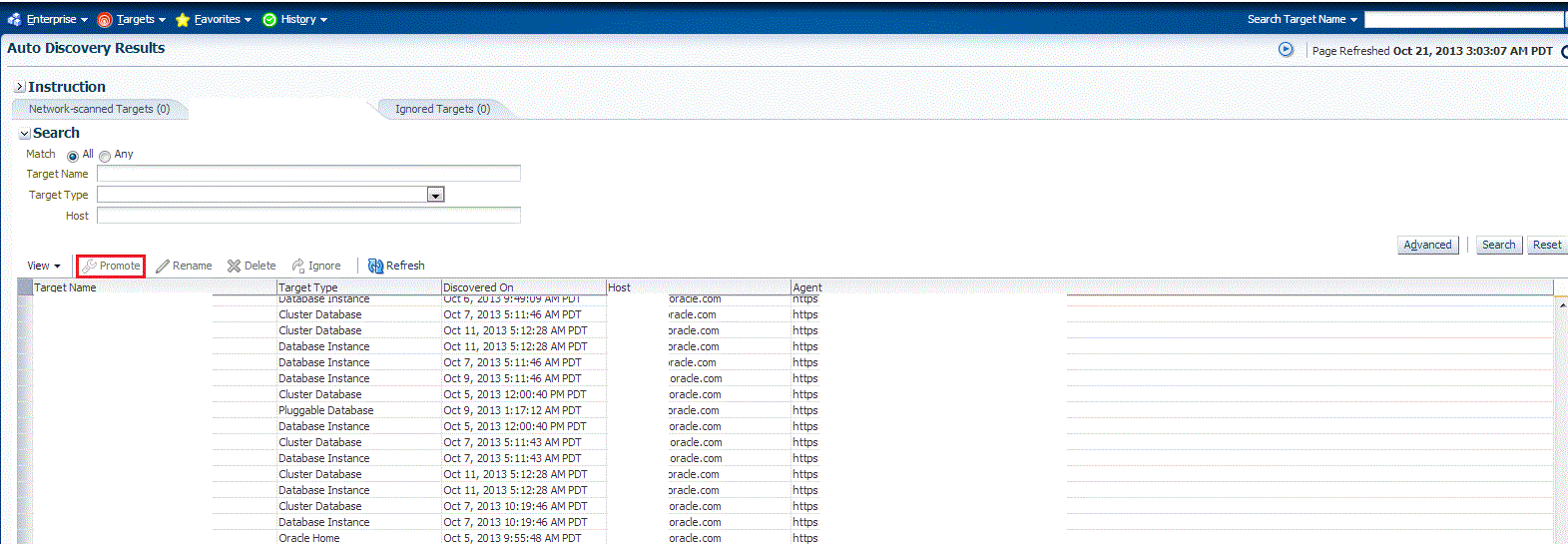
-
ターゲットの昇格: 結果ページに、クラスタASM上で検出されたターゲットが表示されます。
ターゲットの昇格: 結果ページの「クラスタASM」セクションで、昇格するターゲットを選択します。
デフォルトでは、昇格するためにクラスタASMターゲットを選択すると、それに関連付けられている、検出済のすべてのターゲットも昇格用に選択されます。昇格用に選択したターゲットのリストに対して追加または削除を行う必要がある場合、クラスタASMターゲットを選択して「構成」をクリックします。「インスタンス」タブを選択し、「追加」または「削除」をクリックします。「保存」をクリックします。
-
「クラスタASM」セクションで、選択したクラスタ・ターゲットのモニタリング資格証明(モニター・ユーザー名、モニター・パスワードおよびロール)を指定します。また、選択したターゲットをグループに追加する場合は、「グループ」の値を指定します。
「ロール」に「標準」を指定した場合、ユーザー名はdbsnmpまたはDBモニタリング・ユーザーになります。「ロール」にSYSDBAを指定した場合は、任意のSYSDBAユーザーを指定できます。
-
「テスト接続」をクリックし、指定したモニタリング資格証明を使用してクラスタASMターゲットへの接続をテストします。
-
ターゲットの昇格: 結果ページで選択したすべてのターゲットに対してグローバル・ターゲット・プロパティを指定するには、「グローバル・ターゲットのプロパティの設定」をクリックし、必要なプロパティを指定して、「OK」をクリックします。
「ターゲットの昇格: 結果」ページで選択したすべてのターゲットに対して共通グループを指定するには、「ターゲットのグループの指定」をクリックし、グループを選択して、「選択」をクリックします。
-
複数のターゲットを選択して、それらのすべてに同じモニタリング・プロパティを設定するには、「一般的なモニタリング資格証明の指定」を選択します。モニタリング資格証明、モニタリング・パスワードおよびロールを入力します。「適用」をクリックします。
-
「次」をクリックします。
-
表示された情報を確認して、「発行」をクリックします。
ガイド付き検出プロセスを使用したクラスタASMターゲットの追加
ガイド付きプロセスを使用してクラスタASMターゲットを追加するには、次のステップを実行します。
ノート:
データベース・システムはOracle Databaseの検出時に自動的に作成されます。システムは新しいターゲットおよびアソシエーション・モデル上に構築され、これを使用してデータベースの記憶域、接続性、高可用性をモニターできます。これにより、データベースに依存しているアプリケーションのモニターと管理も行えます。データベース・システム・トポロジを使用して、データベース・システム内の様々なエンティティ間の関係や外部依存性を確認できます。
データベース・システムには、プライマリ・データベースおよびリスナーや自動ストレージ管理などの関連ターゲットが含まれます。また、データベースがData Guard構成内にある場合は、スタンバイ・データベースおよびその関連ターゲットも含まれます。ただし、スタンバイ・データベースに対してデータベース・システムを作成することはできません。
-
「設定」メニューから、「ターゲットの追加」、「ターゲットの手動追加」の順に選択します。
-
「ターゲットの手動追加」ページで、「ガイド付きプロセスを使用した追加」を選択します。
-
「ガイド付きプロセスを使用した追加」ダイアログ・ボックスで、「Oracle Database」、「リスナー」および「自動ストレージ管理」を選択します。「追加...」をクリックします。
-
データベース検出: 検索基準ページで、クラスタASMホストを指定するか、「ホストまたはクラスタの指定」検索アイコンをクリックしてクラスタを選択します。
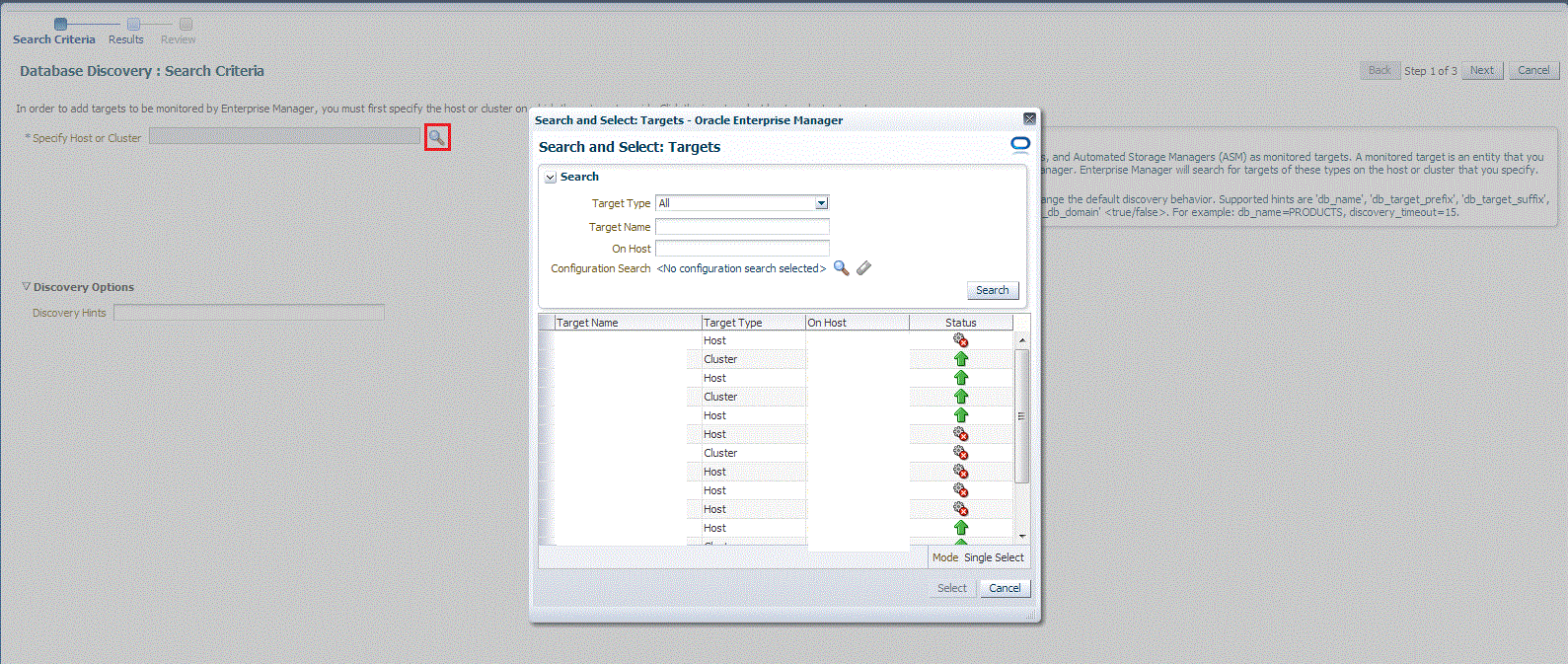
選択したホストがクラスタのメンバーである場合、このページを使用して、Automated Storage Managerを、選択したホストでのみ検索するか、クラスタ内のすべてのホストで検索するかを指定することもできます。
検索アイコンをクリックすると、「ターゲットの選択」ダイアログ・ボックスが表示されます。ターゲット名を指定するか、ターゲット表からターゲットを選択します。「ステータス」列の「フィルタ」矢印をクリックし、検索をフィルタリングして、すべての停止中のターゲットまたは稼働中のターゲットを検索できます。
「構成検索」アイコンをクリックして検索を構成することもできます。CDBを選択してから、「選択」をクリックします。
選択した現在のホストでのみASMターゲットを検索するか、ホスト・ターゲットがメンバーとして属しているクラスタ内のすべてのホスト上で検索するかを選択するオプションが表示されます。
このオプションにより、選択した現在のホストでのみASMターゲットを検索する場合には、時間を節約することができます。
「検出オプション」セクションでは検出ヒントを指定できます。デフォルトの検出動作を変更するために、追加の検出オプションを指定できます。サポートされているヒントは、
db_name、db_target_prefix、db_target_suffix、discovery_timeout <ホスト当たりの秒単位>およびno_db_domainです。たとえば、
db_name=PRODUCTS, discovery timeout=15。検出プロセスを続行するには、「次」をクリックします。
「次」をクリックします。
-
データベース検出: 結果ページに、クラスタASMターゲット上で検出されたターゲットが表示されます。
データベース検出: 結果ページの「クラスタASM」セクションで、昇格するターゲットを選択します。
デフォルトでは、昇格するためにクラスタASMターゲットを選択すると、それに関連付けられている、検出済のすべてのターゲットも昇格用に選択されます。昇格用に選択したターゲットのリストに対して追加または削除を行う必要がある場合、クラスタASMターゲットを選択して「構成」をクリックします。「インスタンス」タブを選択し、「追加」または「削除」をクリックします。「保存」をクリックします。
-
「クラスタASM」セクションで、選択したクラスタ・ターゲットのモニタリング資格証明(モニター・ユーザー名、モニター・パスワードおよびロール)を指定します。また、選択したターゲットをグループに追加する場合は、「グループ」の値を指定します。
「ロール」に「標準」を指定した場合、ユーザー名はdbsnmpまたはDBモニタリング・ユーザーになります。「ロール」にSYSDBAを指定した場合は、任意のSYSDBAユーザーを指定できます。
-
「テスト接続」をクリックし、指定したモニタリング資格証明を使用してクラスタASMターゲットへの接続をテストします。
-
ターゲットの昇格: 結果ページで選択したすべてのターゲットに対してグローバル・ターゲット・プロパティを指定するには、「グローバル・ターゲットのプロパティの設定」をクリックし、必要なプロパティを指定して、「OK」をクリックします。
「ターゲットの昇格: 結果」ページで選択したすべてのターゲットに対して共通グループを指定するには、「ターゲットのグループの指定」をクリックし、グループを選択して、「選択」をクリックします。
-
複数のターゲットを選択して、それらのすべてに同じモニタリング・プロパティを設定するには、「一般的なモニタリング資格証明の指定」を選択します。モニタリング資格証明、モニタリング・パスワードおよびロールを入力します。「適用」をクリックします。
-
「次」をクリックします。
-
表示された情報を確認して、「発行」をクリックします。
宣言的プロセスを使用したクラスタASMターゲットの追加
ターゲット・モニタリング・プロパティを指定してクラスタASMターゲットを宣言的に追加するには、次のステップを実行します。
ノート:
データベース・システムはOracle Databaseの検出時に自動的に作成されます。システムは新しいターゲットおよびアソシエーション・モデル上に構築され、これを使用してデータベースの記憶域、接続性、高可用性をモニターできます。これにより、データベースに依存しているアプリケーションのモニターと管理も行えます。データベース・システム・トポロジを使用して、データベース・システム内の様々なエンティティ間の関係や外部依存性を確認できます。
データベース・システムには、プライマリ・データベースおよびリスナーや自動ストレージ管理などの関連ターゲットが含まれます。また、データベースがData Guard構成内にある場合は、スタンバイ・データベースおよびその関連ターゲットも含まれます。ただし、スタンバイ・データベースに対してデータベース・システムを作成することはできません。
-
「設定」メニューから、「ターゲットの追加」、「ターゲットの手動追加」の順に選択します。
-
「ターゲットの手動追加」ページで、「ターゲットを宣言的に追加」を選択します。
-
「ターゲットを宣言的に追加」ダイアログ・ボックスで、「クラスタASM」選択します。
-
「モニタリング・エージェント」フィールドで、データベースをモニタリングしている管理エージェントを選択します。
-
「追加...」をクリックします。
-
クラスタASMの構成: プロパティページで、クラスタASMの名前、Oracleホームのパス、ユーザー名とパスワード、ロール、クラスタ名およびサービス名を指定します。
ノート:
「サービス名」は、クラスタASM接続を確立するために使用されます。クラスタASMがリスナーに登録しているサービス名の1つを指定する必要があります。
-
インスタンス、ASM IOサーバー・インスタンスおよびASMプロキシ・インスタンスを、対応するセクションで「追加」をクリックすることにより追加できます。
「テスト接続」をクリックし、指定したモニタリング資格証明を使用してクラスタASMターゲットへの接続をテストします。
「OK」。
セキュアな監視のターゲット・データベースの構成
この項の内容は次のとおりです。
データベースのセキュアな監視について
Oracle Databaseでは、様々な暗号化アルゴリズムを使用して、Oracle Database Serverとクライアント間のネットワークを移動する情報を保護します。Enterprise Managerエージェントは、リアルタイム・モニタリング・データを取得するためにTCPプロトコルを介してデータベース・ターゲットと通信します。また、Oracle Management Server (OMS)は、ターゲットを管理するためにネットワークを介してクリアテキストでデータベース・ターゲットと通信します。TCPはネットワークを介してクリアテキスト形式でデータを転送するため、誰でもデータにアクセスして変更できます。OMSと管理対象ターゲット間のデータ交換を保護するため、Enterprise Managerにより、TCPSプロトコルを使用してデータを暗号化して保護できます。
Enterprise Managerのセキュアなモニタリング機能により、SSL(Secure Socket Layer)付きTCP/IPプロトコルを使用してセキュアなチャネルのOracle Databaseターゲットをモニターできます。Enterprise Managerコンソールを使用して、TCPSポートで実行しているリスナー・プロセスを検出およびモニターすることもできます。
ターゲット・モニタリングに使用できる次のオプションから選択できます。
-
TCPを介したターゲット・モニタリング
この場合、Enterprise Managerは、TCPプロトコルを使用してターゲット・モニタリング用のターゲット・データベースに接続します。ターゲット・データベースとEnterprise Manager OMS間のデータ通信は、ネットワークを介してクリアテキスト形式で発生します。
-
信頼できる証明書を使用したサーバー認証を含むTCPSを介したターゲット・モニタリング
Enterprise Managerは、ターゲット・モニタリングにSecure Socket Layer(SSL)を介してターゲット・データベースTCPに接続します。この場合、クライアントは、サーバーの信頼できる証明書を使用してデータベース・サーバーを認証します。データは、Enterprise Managerと暗号化された形式のターゲット・データベース間のネットワークを介して通信します。
-
Kerberosを使用したサーバー認証を含むTCPSを介したターゲットのモニタリング
Enterprise Managerは、ターゲット・モニタリングにSecure Socket Layer(SSL)を介してターゲット・データベースTCPに接続します。この場合、クライアントは、Kerberos認証プロトコルを使用してデータベース・サーバーを認証します。データは、Enterprise Managerと暗号化された形式のターゲット・データベース間のネットワークを介して通信します。
ターゲット・データベースの検出中にセキュアなモニタリングを有効化できます。また、「モニタリング構成」ページでターゲット・データベースのセキュアなモニタリング設定を変更できます。
セキュアな監視のターゲット・データベースの構成
ターゲット・データベースの検出中か、検出後に選択したターゲット・データベースのセキュアなモニタリング設定を変更して、セキュアなモニタリングを有効化できます。
ノート:
DBモニタリング設定では、大/小文字が区別されるユーザー名を使用できます。すべてのOracleデータベース・オブジェクトには名前があります。SQL文では、引用識別子または非引用識別子を使用して、オブジェクトの名前を表します。
引用符付きの識別子は、先頭と末尾に二重引用符(")を付けます。
- 引用符付きの識別子を使用してスキーマ・オブジェクトを命名した場合は、そのオブジェクトを参照するときに必ず二重引用符を使用する必要があります。
- これが、大文字と小文字を区別する識別子です。
引用符なしの識別子は記号で囲みません。
- これは、大文字と小文字が区別される名前ではありません。
モニタリング資格証明を設定するときに、引用符で囲まれた(大文字と小文字が区別される)または引用符なしのアカウント名を指定できます。
宣言的プロセスを使用した接続マネージャ・ターゲットの追加
ターゲット・モニタリング・プロパティを指定して接続マネージャ・ターゲットを宣言的に追加するには、次のステップを実行します。
-
「設定」メニューから、「ターゲットの追加」、「ターゲットの手動追加」の順に選択します。
-
「ターゲットの手動追加」ページで、「ターゲットを宣言的に追加」を選択します。
-
「ターゲットを宣言的に追加」ダイアログ・ボックスで、ホストを入力し、ターゲット・タイプとして「接続マネージャ」を選択します。
-
「追加」をクリックします。
-
追加: 接続マネージャページで、名前および資格証明を指定します。
-
ターゲットのすべてのプロパティ、つまり、接続マネージャ名、接続プロトコル、マシン名、Oracleホーム、ポート番号およびcman.oraディレクトリを指定します。
-
「OK」をクリックします。
-
表示された情報を確認して、「発行」をクリックします。
優先接続文字列
優先接続文字列は、データベースに対するEnterprise Managerのデフォルトの接続構成を望ましい接続方法でオーバーライドできる完全修飾接続記述子です。たとえば、ホスト、ポートおよびサービス名を(SIDのかわりに)使用して優先接続文字列を作成し、データベース接続に使用するように指定できます。優先接続文字列は、単一インスタンス、RACおよびプラガブル・データベースでサポートされます。
この構成をサポートする接続には、次の2つのタイプがあります:
- OMSからターゲット・データベースへ、データベース・パフォーマンス・ページへのアクセスおよび管理操作に使用されます: OMSとデータベース間の接続に接続文字列を使用するには、OMS優先接続文字列(OMSPCS)を指定します。
- エージェントとターゲット・データベース間で、メトリック収集に使用されます: エージェントとデータベース間の接続に接続文字列を使用するには、エージェント優先接続文字列(APCS)を指定します。
優先接続文字列は、EMコンソールまたはEM CLIを使用して構成できます。
「OMS優先接続文字列」オプションは、Oracle Enterprise Manager 13cリリース5のすべてのバージョンでサポートされています。
この「エージェント優先接続文字列」オプションは、Oracle Enterprise Manager 13cリリース5更新15 (13.5.0.15)およびEMエージェント・バージョン13.5.0.15以降でサポートされています。「エージェント優先接続文字列」は、デフォルトでは無効になっています。有効にするには、次のコマンドを実行し、OMSを再起動します:
emctl set property -name oracle.sysman.db.showapcs -value true -sysman_pwd <sysman_password>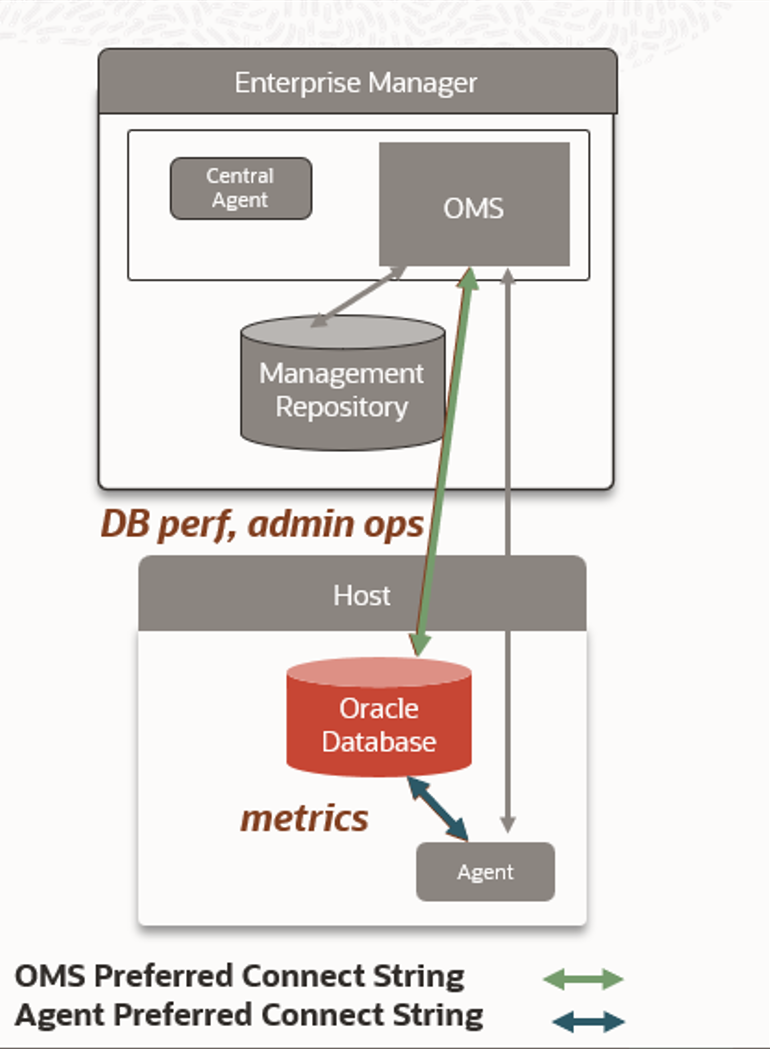
優先接続文字列の構成ステップ
次のいずれかの方法を選択して、接続文字列を定義します:
-
EMコンソールの使用: ターゲットのホーム・ページ・メニューから、「ターゲット設定」、「モニタリング構成」の順に移動します。
RAC (クラスタ・データベース)インスタンスの例を次に示します:
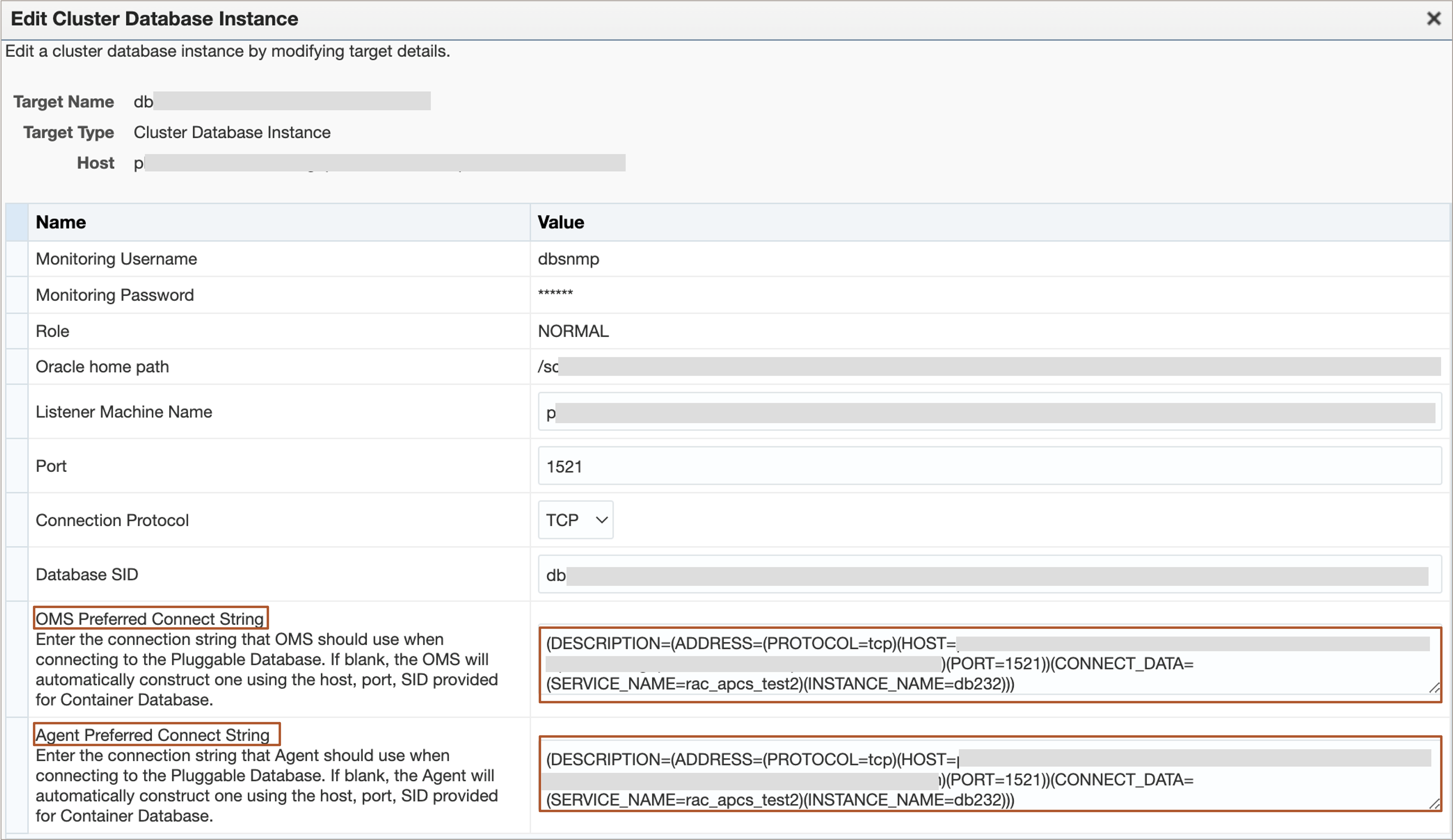
-
EMCLIの使用: EMCLIを使用し、次の形式を使用して優先接続文字列を指定します:
-
OMS優先接続文字列
emcli modify_target -name=“<target_name>" -type=“<target_type>" -properties="PreferredConnectString:<connect string>" -on_agent例:
emcli modify_target -name="database_CDB1_PDB1" -type="oracle_pdb" -properties="PreferredConnectString:(DESCRIPTION=(ADDRESS=(PROTOCOL=tcp)(HOST=host1.example.com)(PORT=1521))(CONNECT_DATA=(SERVICE_NAME=myrac)(INSTANCE_NAME=db231)))" -on_agent - エージェント優先接続文字列
emcli modify_target -name=“<target_name>" -type=“<target_type>" -properties="AgentPreferredConnectString:<connect string>" -on_agent例:
emcli modify_target -name="MyPDB" -type="oracle_pdb" -properties="AgentPreferredConnectString: (DESCRIPTION = (ADDRESS_LIST = (ADDRESS = (PROTOCOL = tcp)(HOST = host1.example.com)(PORT = 1522)))(CONNECT_DATA = (SERVICE_NAME = MYPDB)))" -on_agent
OMS優先接続文字列を更新した場合は、EMコンソールをログアウトしてから再ログインし、OMSデータベース・キャッシュ接続を更新します。
-
優先接続文字列の使用例
-
サービス名を使用したデータベース・モニタリング
デフォルトでは、Enterprise Managerはデータベースへの接続にSIDを使用します。優先接続文字列を使用すると、すべてのEMデータベース接続でSIDのかわりにサービス名を使用できます。これには、OMSとデータベース間の接続の他、エージェントとデータベース間の接続が含まれます。
単一インスタンス・データベースまたはRACインスタンスの場合は、次の形式を使用して接続文字列を指定します:
(DESCRIPTION=(ADDRESS=(PROTOCOL=<protocol,tcp/tcps)(HOST=<host name, e.g. myhost.example.com)(PORT=<port, e.g. 1521>))(CONNECT_DATA=(SERVICE_NAME=<service name>)(INSTANCE_NAME=<instance name>)))RACデータベースの場合、RACインスタンスごとに優先接続文字列を設定します。ホストはRACノードの仮想IPに設定する必要があります。
-
クラスタ・データベース(RAC)内のPDBのモニタリング
優先接続文字列を使用すると、RACインスタンスの優先サブセットのみをオープンしているPDBをモニターできます。
この構成では、次のステップを実行します:
-
このPDBのサービスを作成します。
-
PDBのSCANリスナーおよびサービスを使用する完全修飾接続文字列を構成します。
(DESCRIPTION = (ADDRESS_LIST = (ADDRESS = (PROTOCOL = tcp)(HOST = <hostname of the scan listener>)(PORT = 1521)))(CONNECT_DATA = (SERVICE_NAME = <service for the PDB))) -
PDBのモニタリング構成UIを編集し、構成した接続文字列をOMS優先接続文字列およびエージェント優先接続文字列の値として指定します
エージェントは、SCANリスナーを介して、優先RACインスタンスでオープンPDBに接続します。
-
- SSLサーバーDN一致によるTCPSベースの接続を使用したのモニタリング
TCPSはセキュリティ・レベルを強化し、SSLドメイン名で構成できます。
次のように、SSLドメイン名でOMS優先接続文字列を構成します:
- 次のコマンドを実行して、OMSでこの設定を有効にします:
emctl set property -sysman_pwd <password> -name oracle.sysman.db.ssl_server_dn_match -value true - データベース・ホストで次のコマンドを実行して、ホスト・ドメイン名を取得します:
orapki wallet display -wallet "<path_to_wallet>" -pwd <wallet_password>出力例:
Oracle PKI Tool Release 21.0.0.0.0 - Production Version 21.0.0.0.0 Copyright (c) 2004, 2020, Oracle and/or its affiliates. All rights reserved.Requested Certificates: User Certificates: Subject: CN=<server_cert_name> <---- This is the HOST DN (CN=<server_cert_name>) you should use in Preferred Connect String Trusted Certificates: Subject: CN=<client_cert_name> Subject: CN=<server_cert_name> -
次に示すように、証明書名をSECURITYパラメータとして使用して、OMS優先接続文字列を構成します:
(DESCRIPTION= (ADDRESS= (PROTOCOL=TCPS) (HOST=<DB_HOST>) (PORT=<TCPS_PORT>)) (CONNECT_DATA= (SID=<DB_SID>)) (SECURITY=(SSL_SERVER_CERT_DN=CN=<server_cert_name>))) - EMコンソールまたはEM CLIのいずれかを使用して、OMS優先接続文字列を指定します。
- 次のコマンドを実行して、OMSでこの設定を有効にします:
-
異なるサブネットのデータベース・ターゲットのモニタリング
データベース・ターゲットが別々のサブネットまたは別々のデータ・センターにあるため、OMSが直接接続できない場合は、OMS優先接続文字列を使用してプロキシ・サーバーに接続できます:
(DESCRIPTION= (ADDRESS=(HTTPS_PROXY=<proxy name, e.g.sales-proxy) (HTTPS_PROXY_PORT=8080) (PROTOCOL=TCPS) (HOST=<host name>) (PORT=443)) (CONNECT_DATA=(SERVICE_NAME=service1.example.com)))ノート:
この機能には、Oracle Enterprise Manager 13cリリース5更新15 (13.5.0.15)以降が必要です。